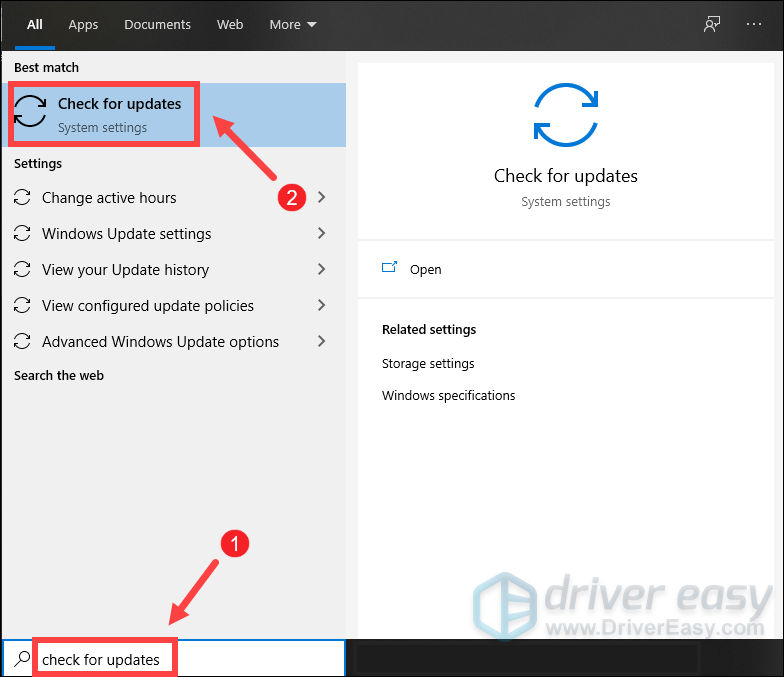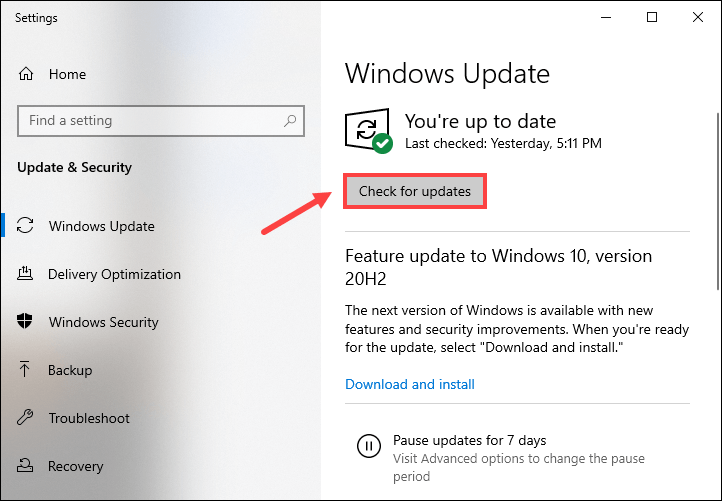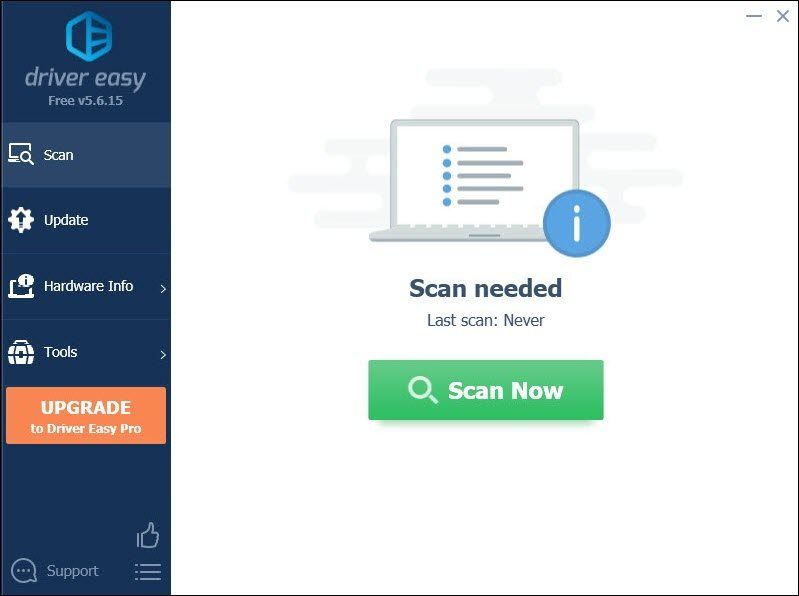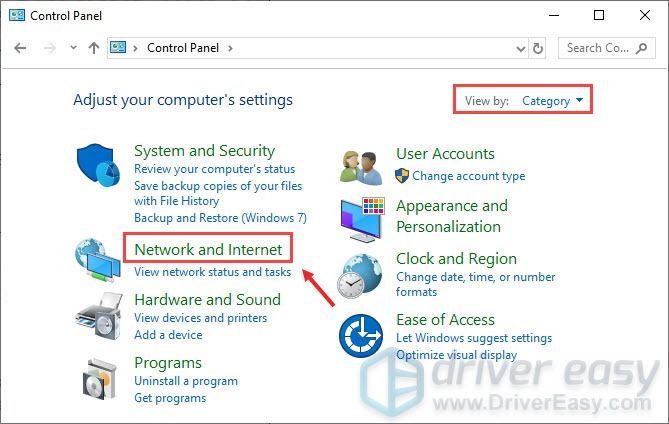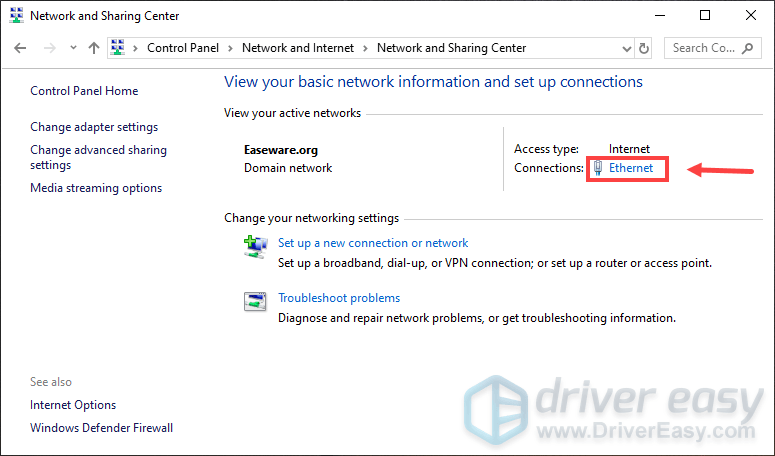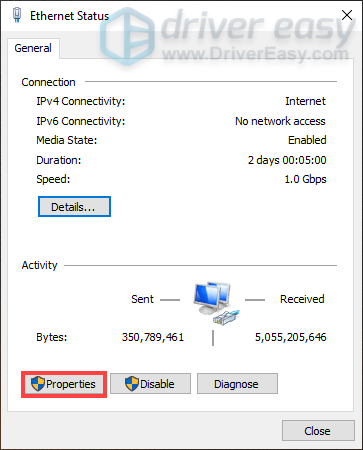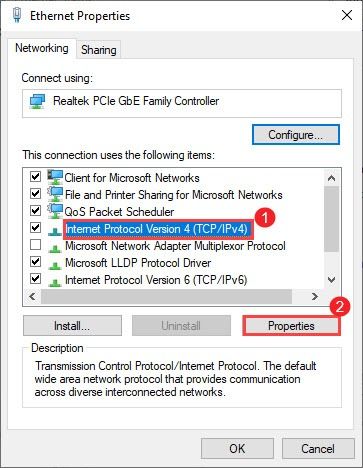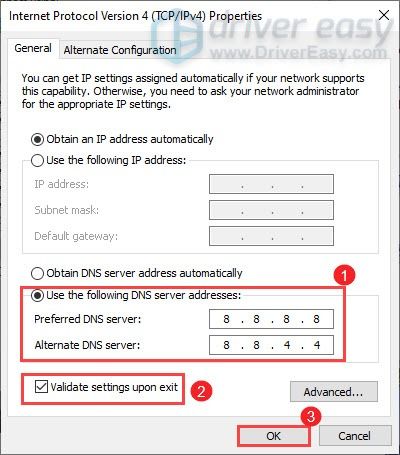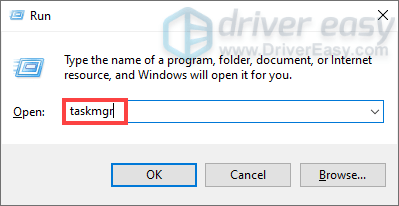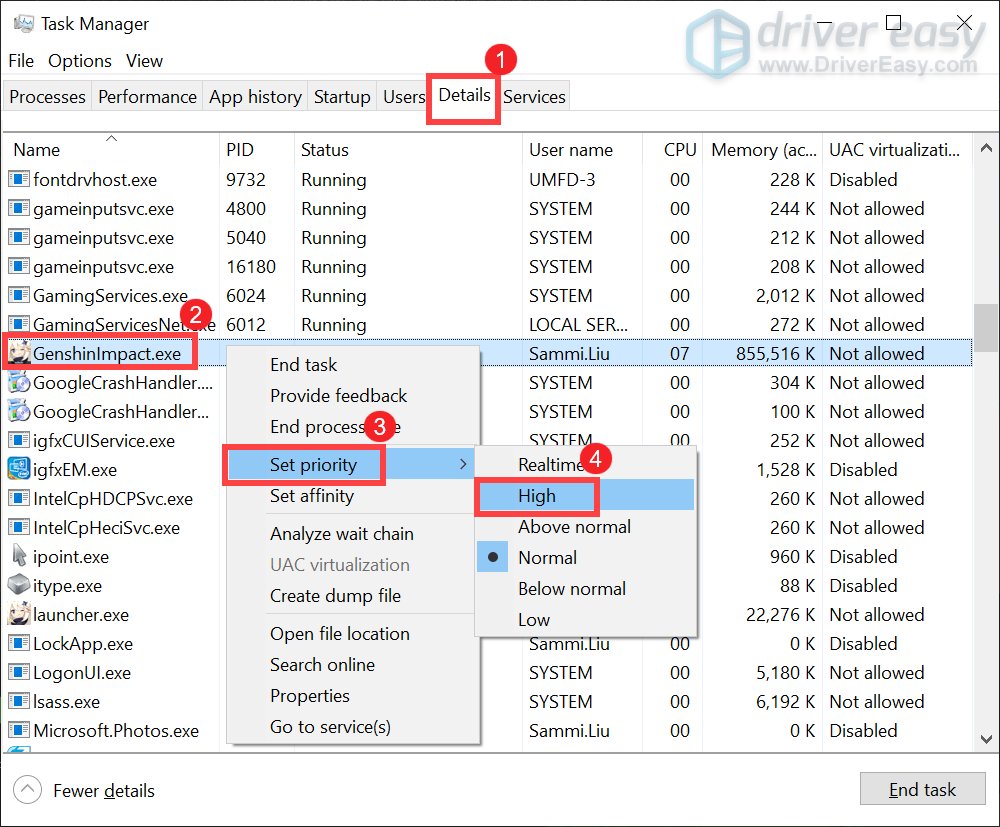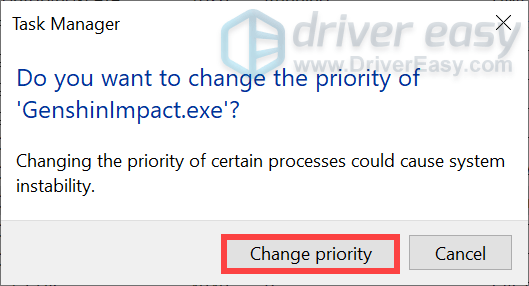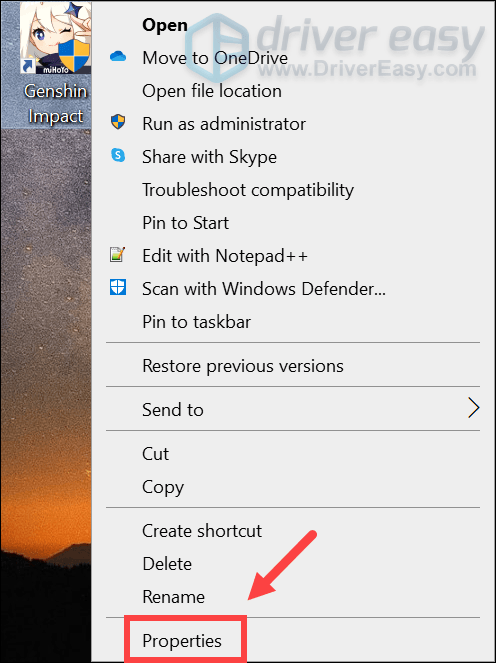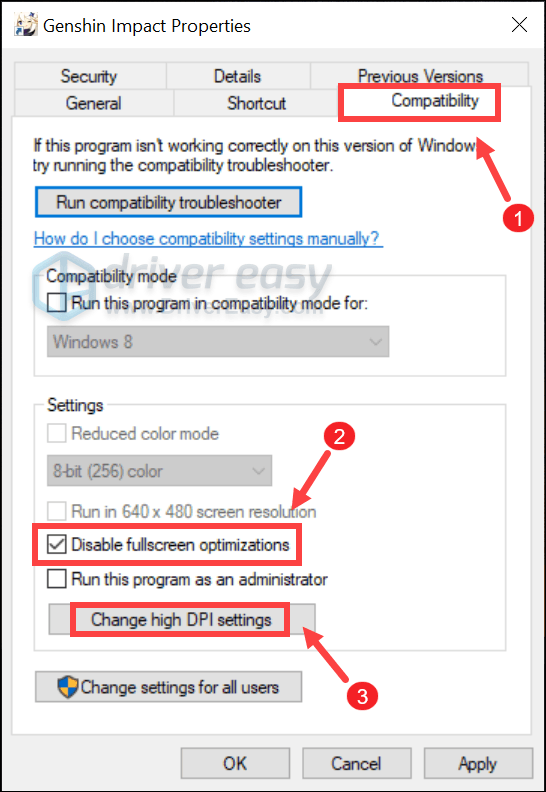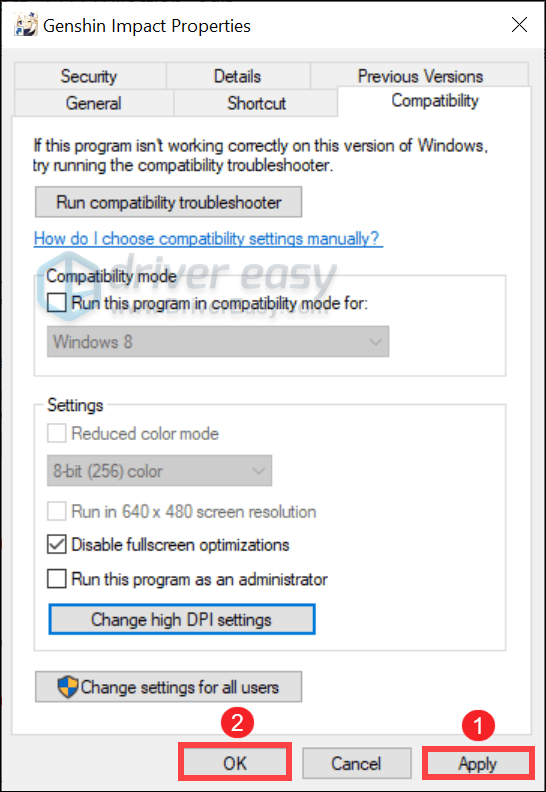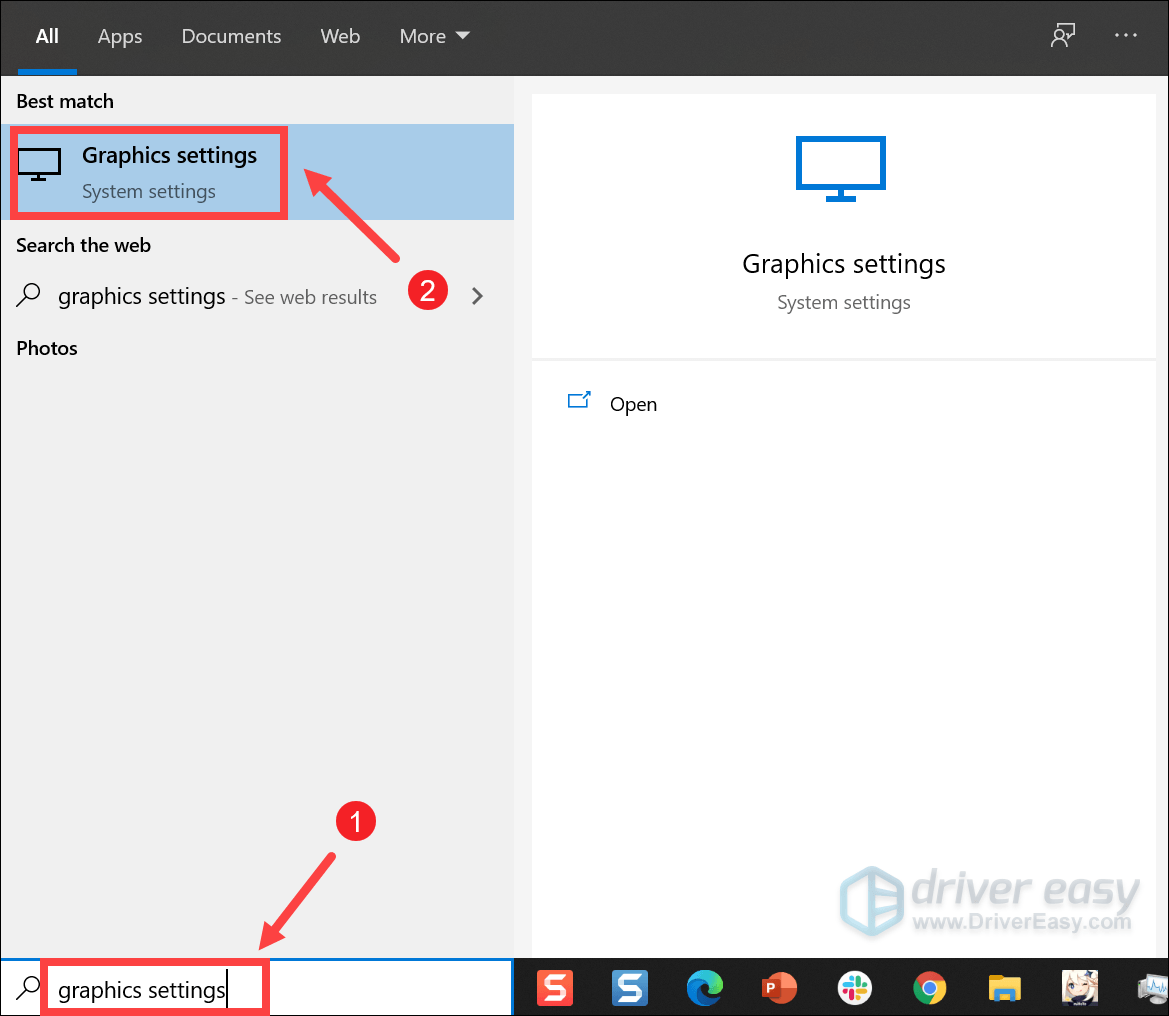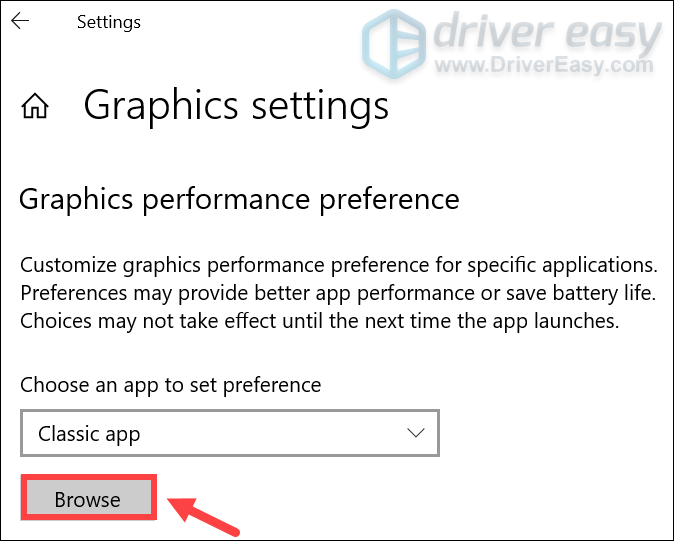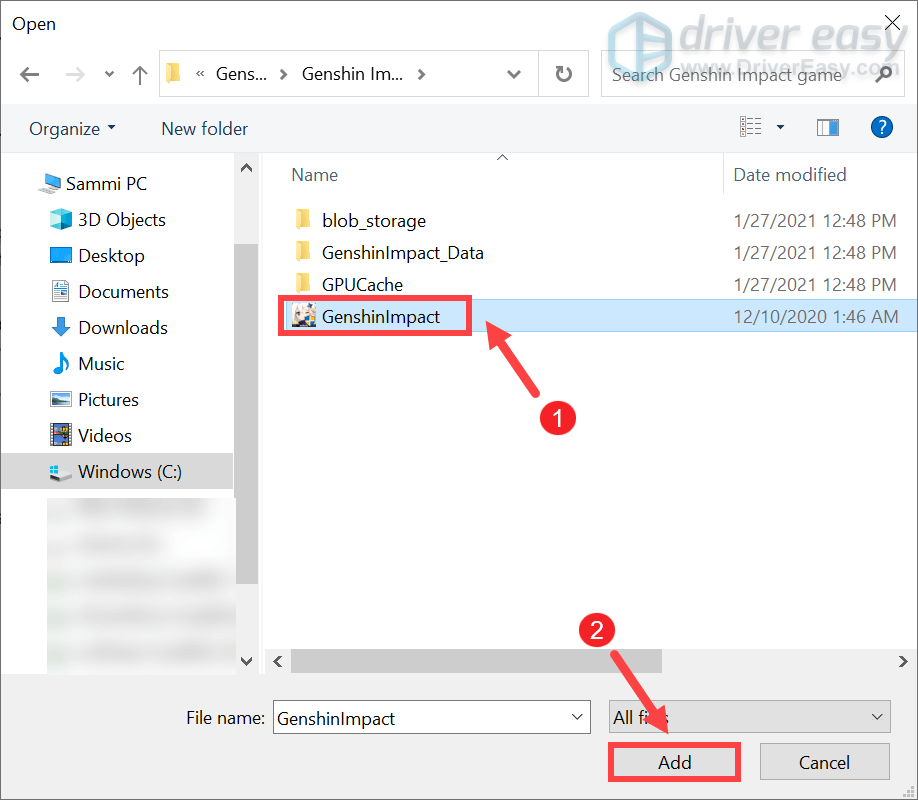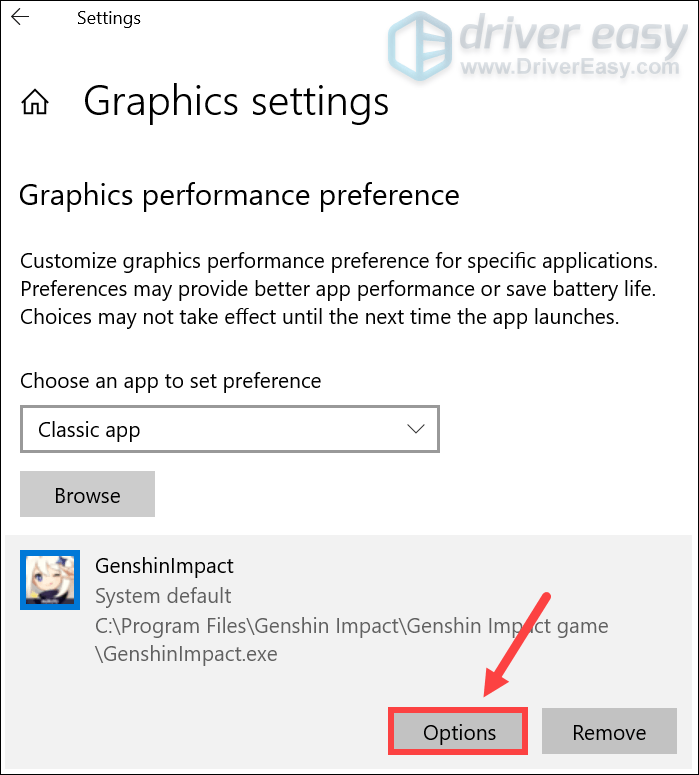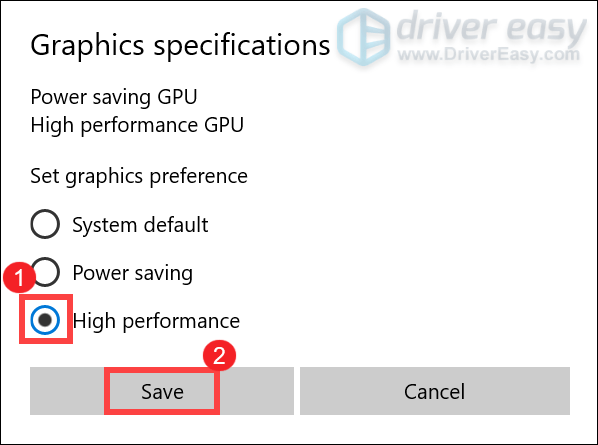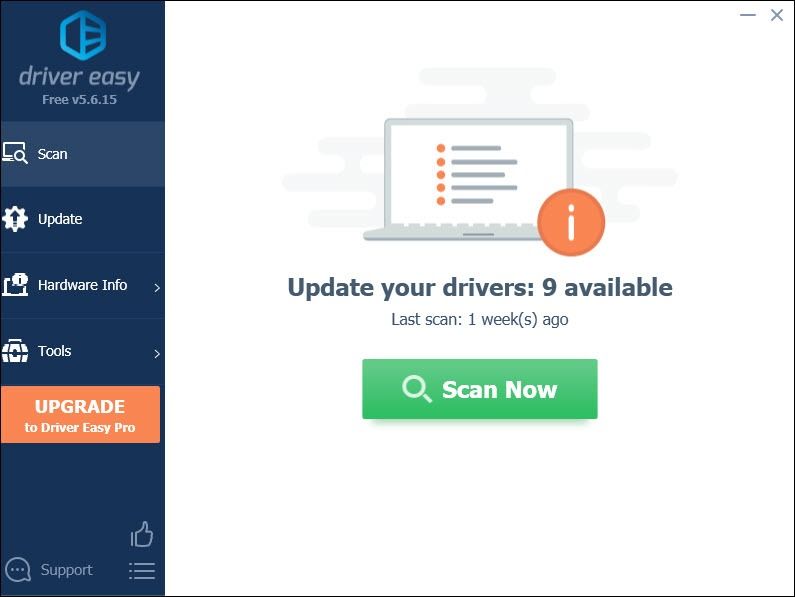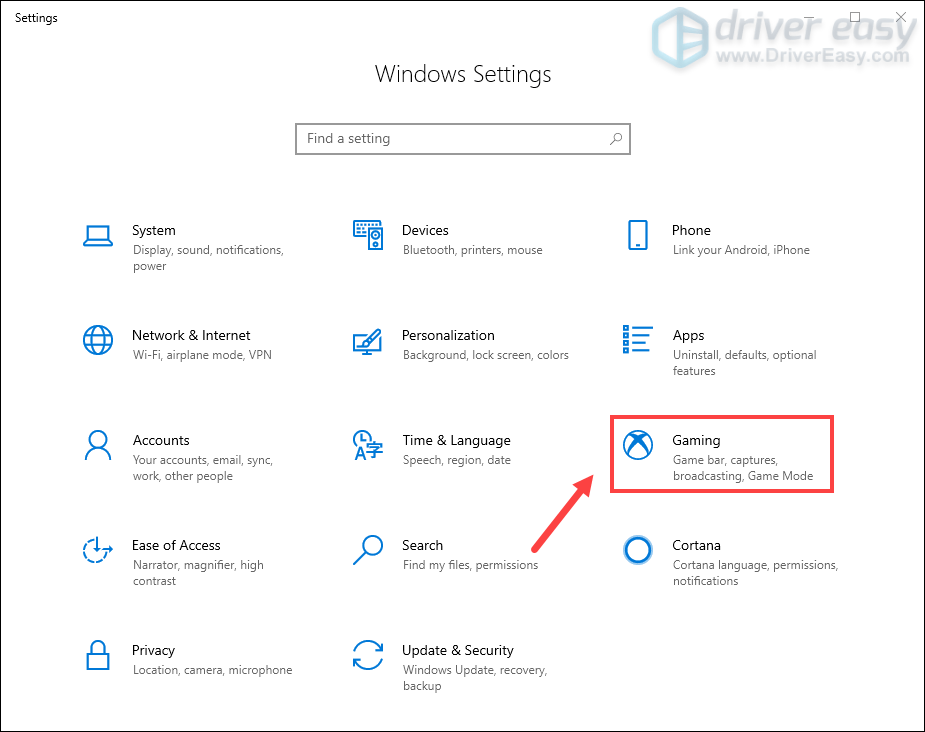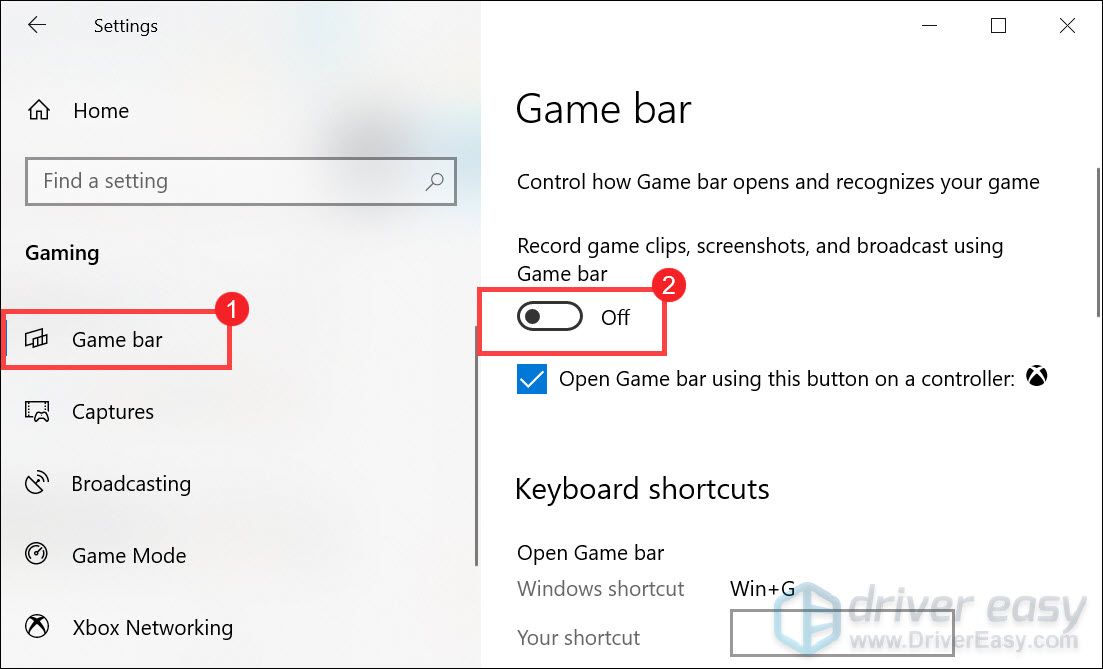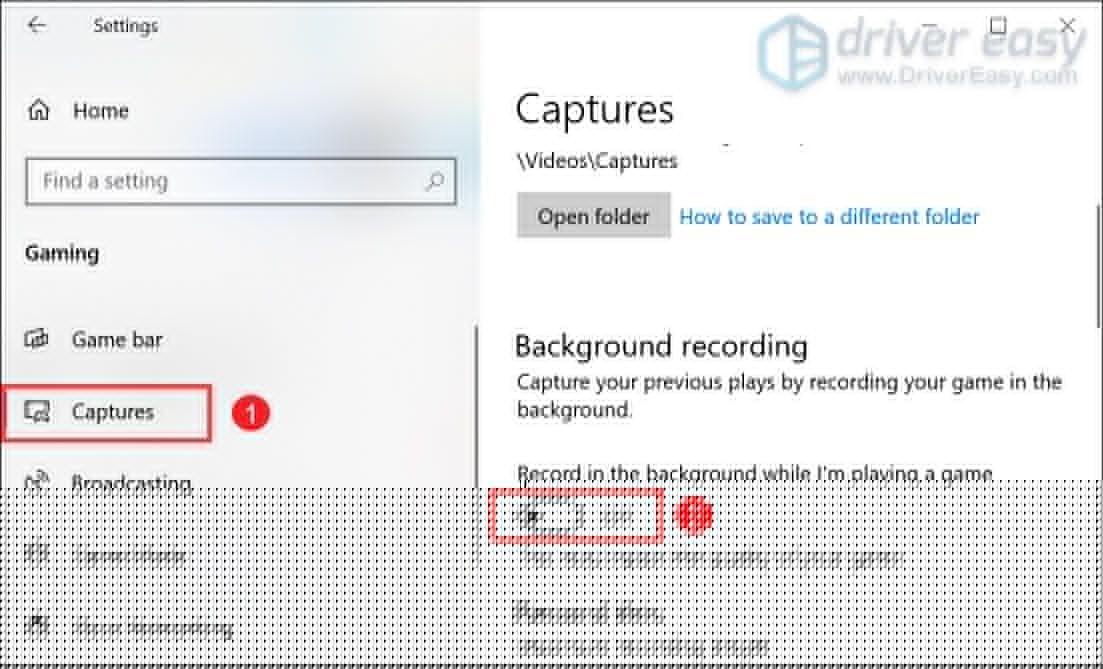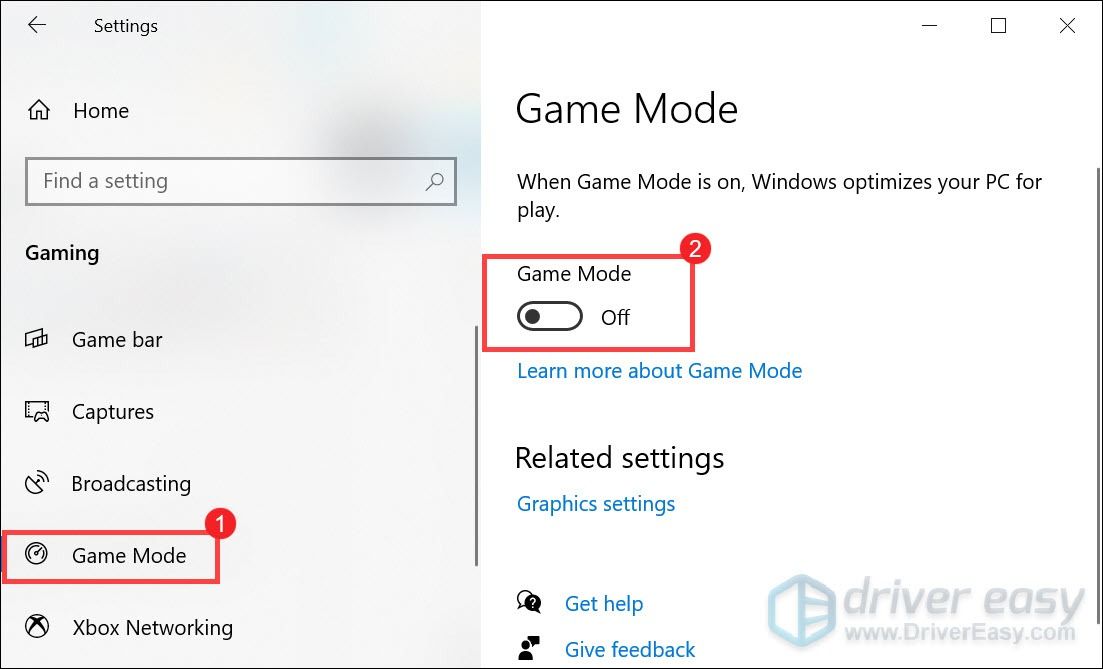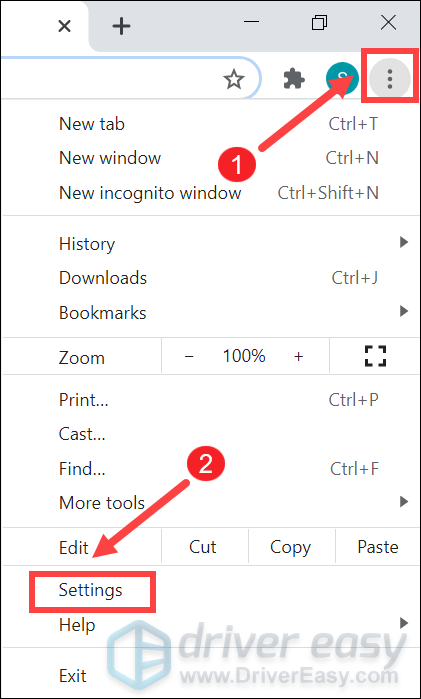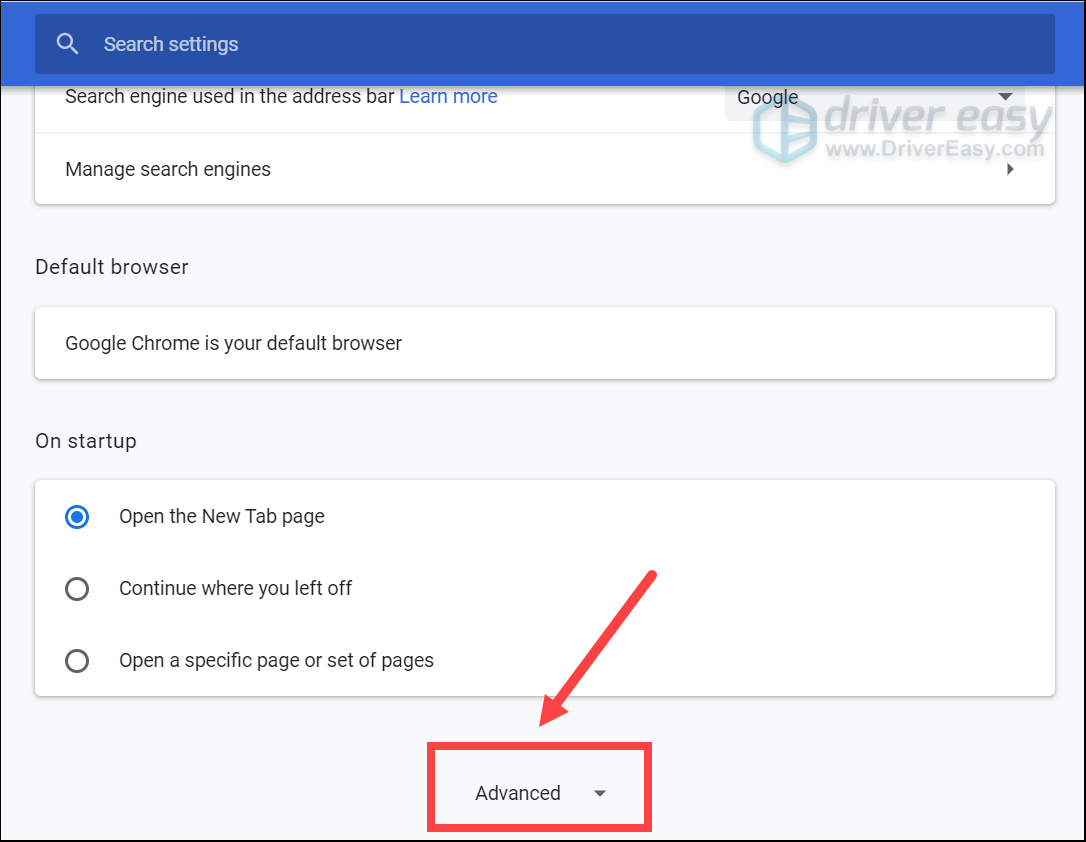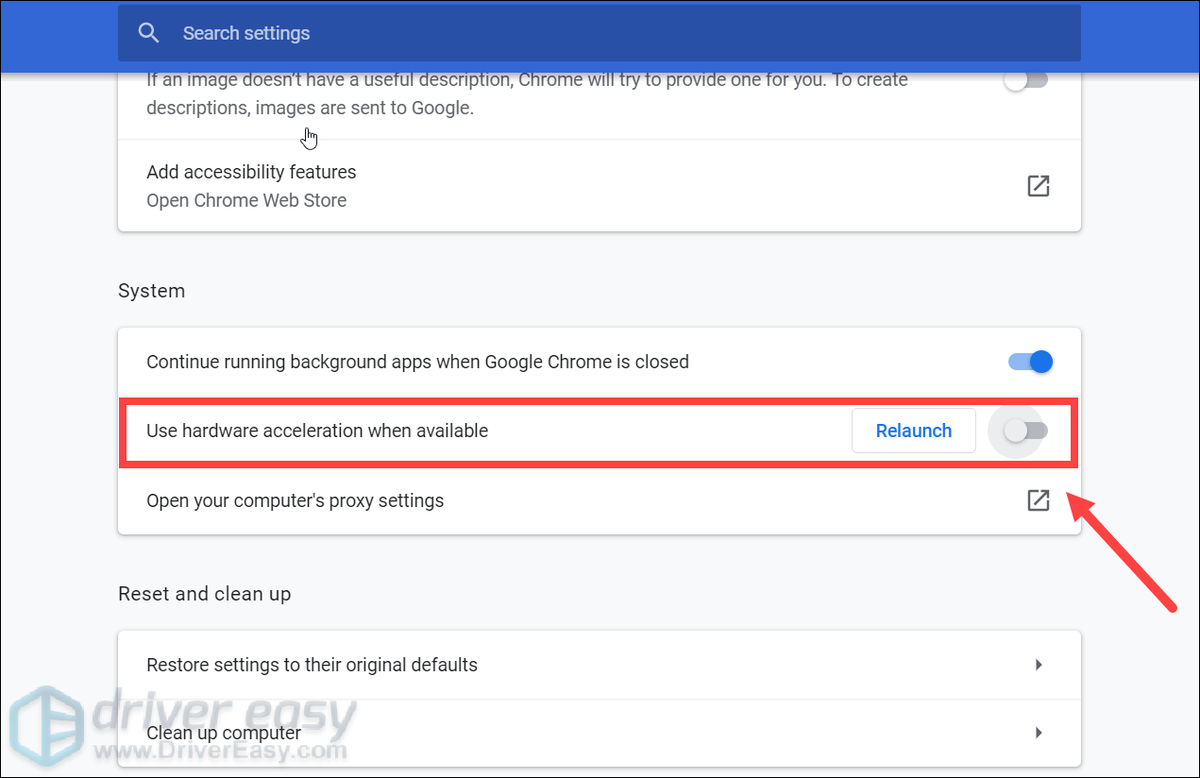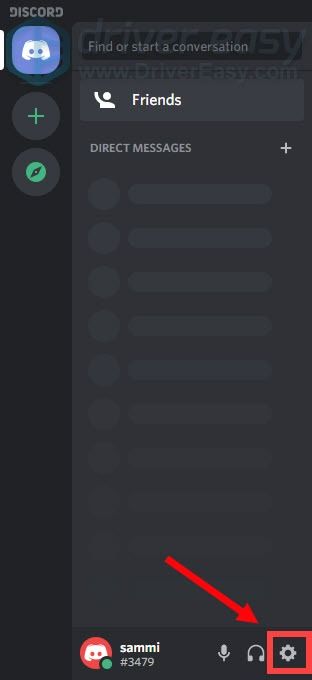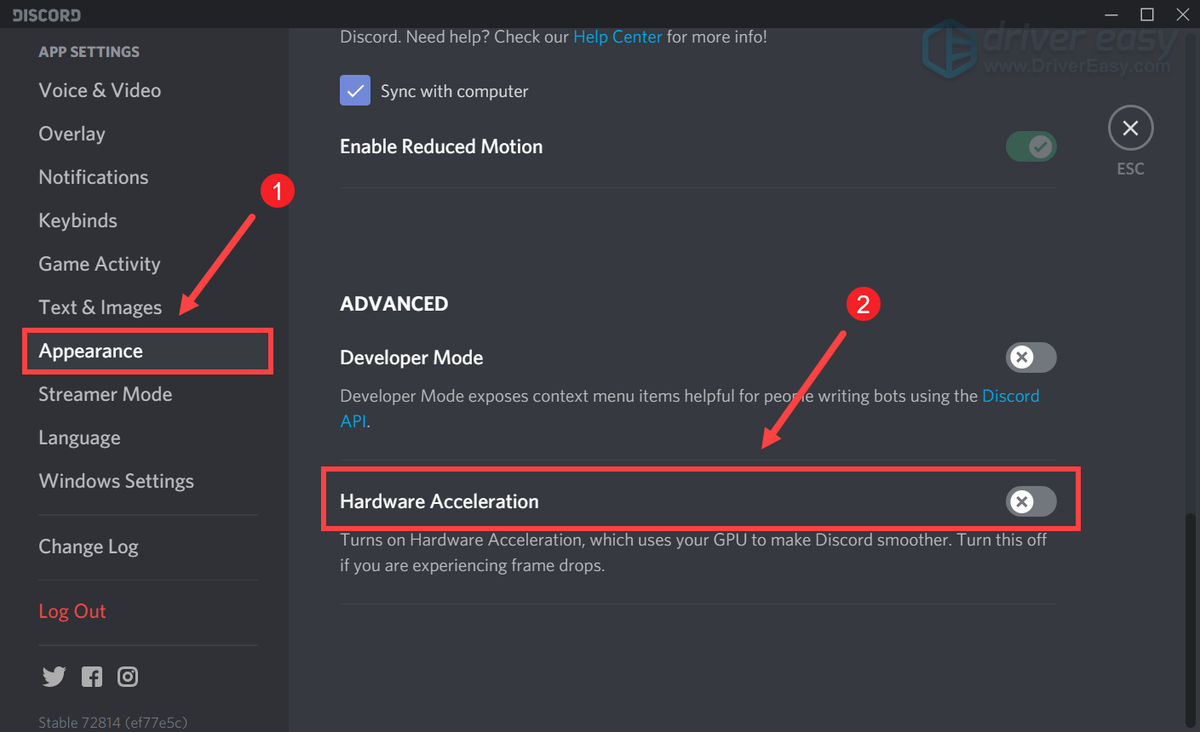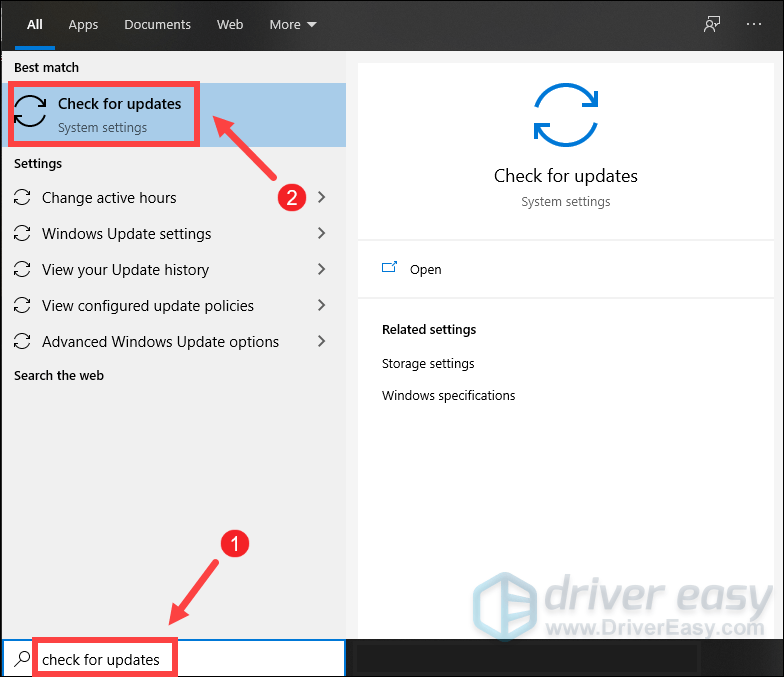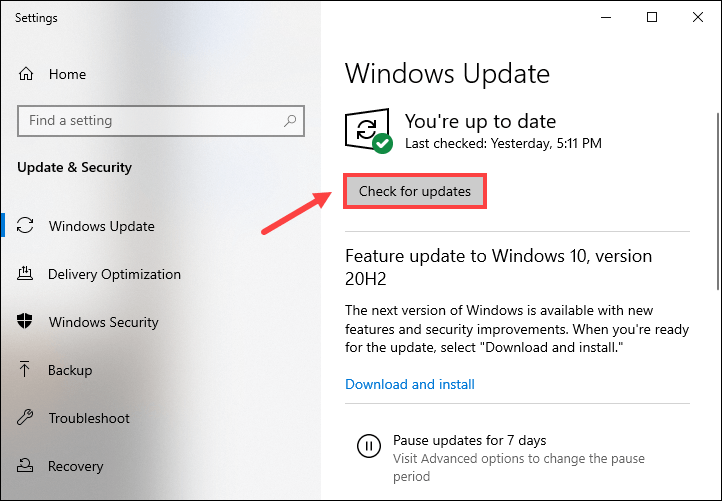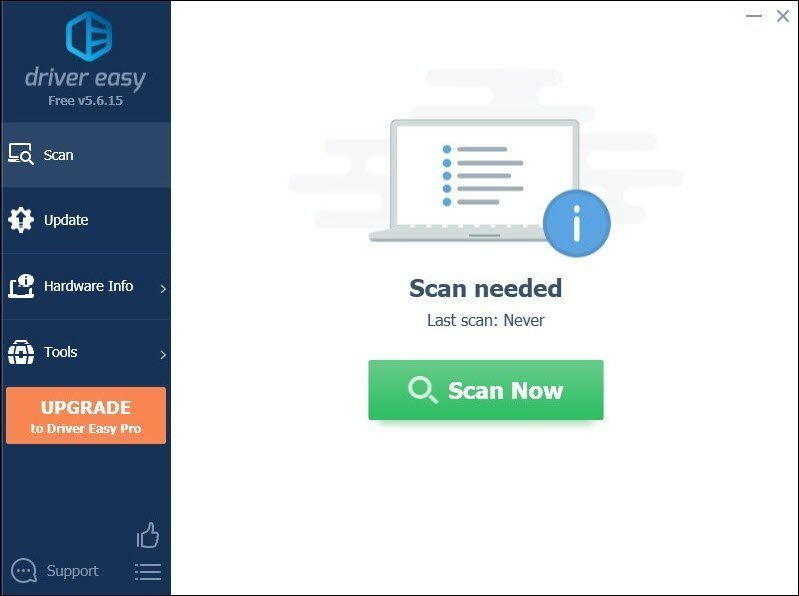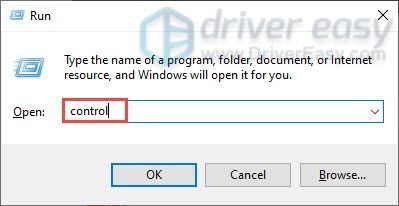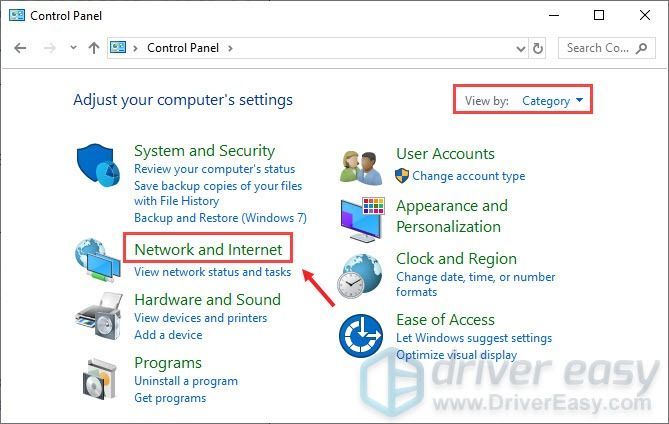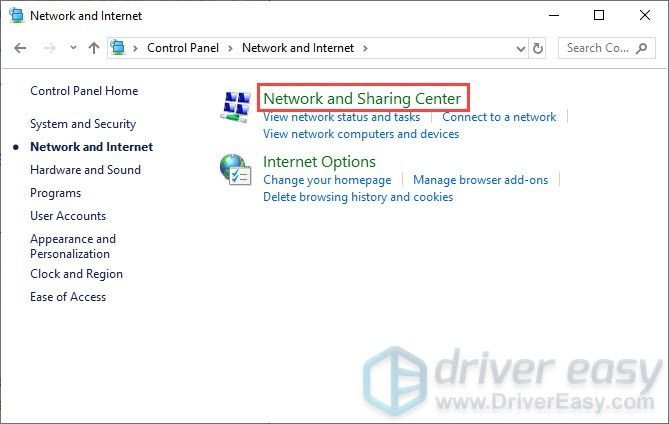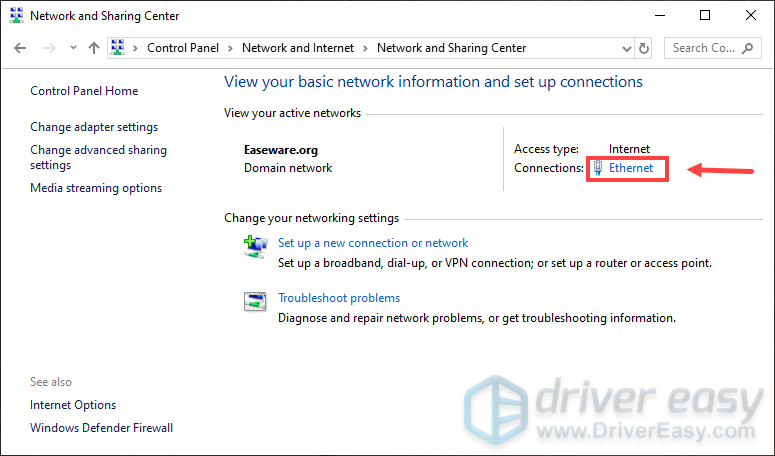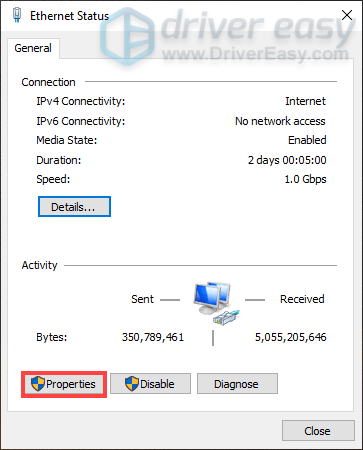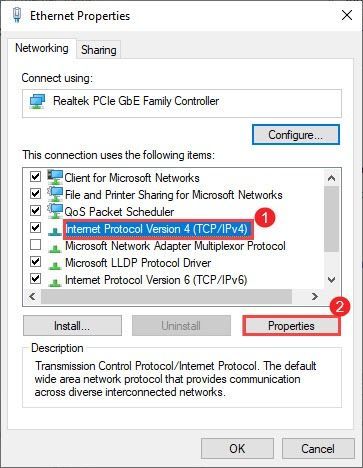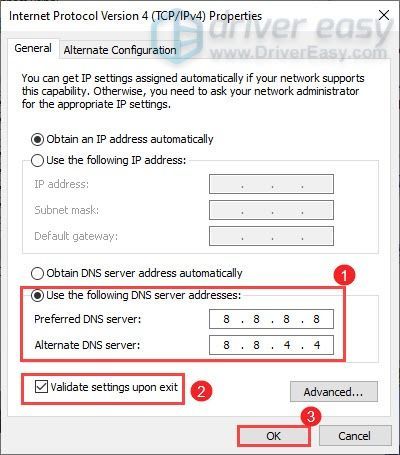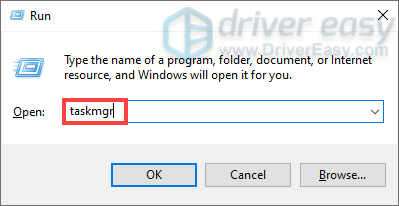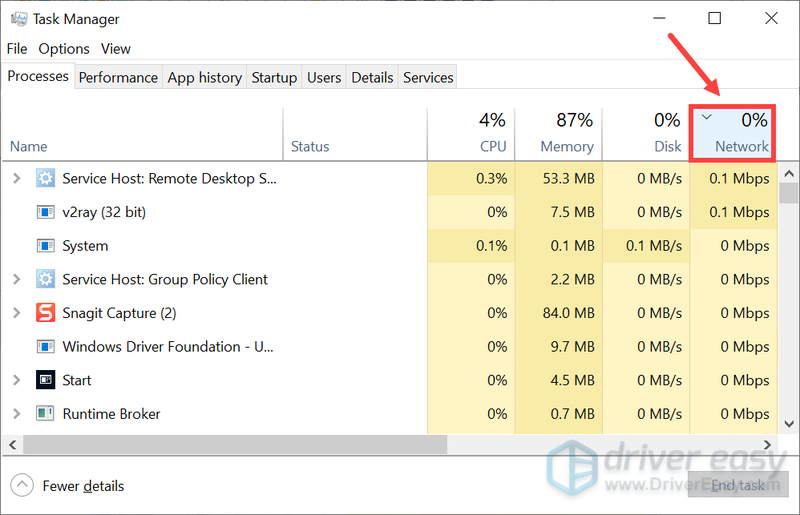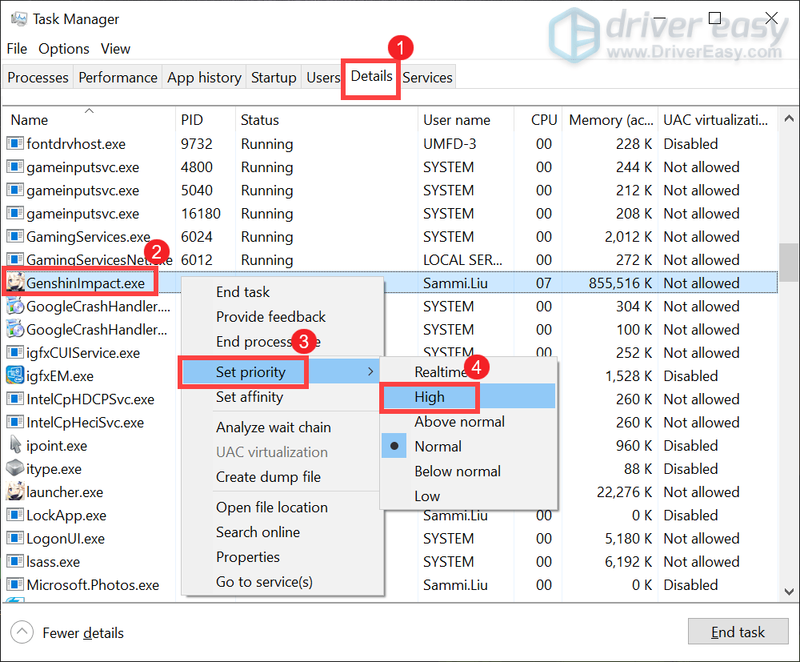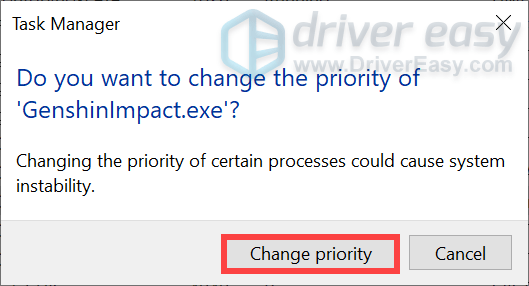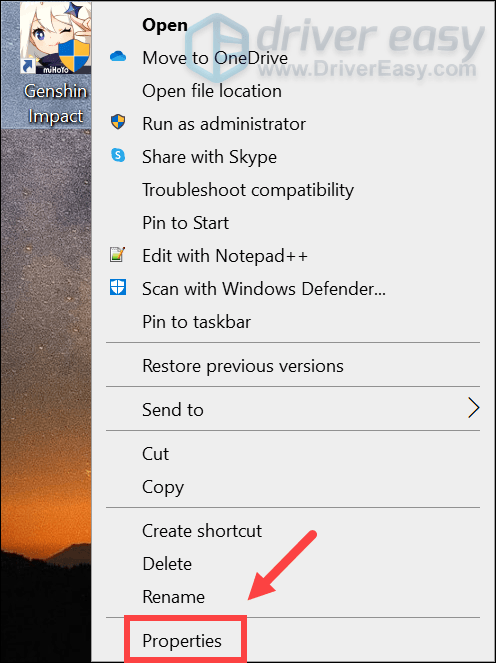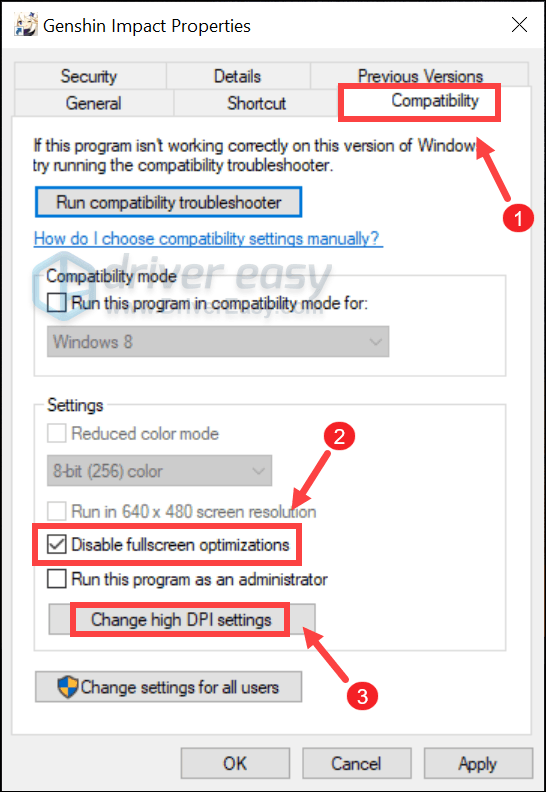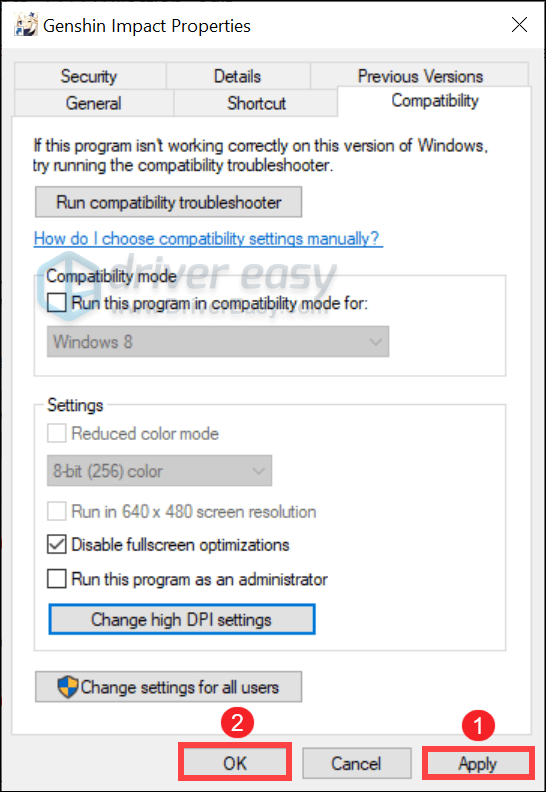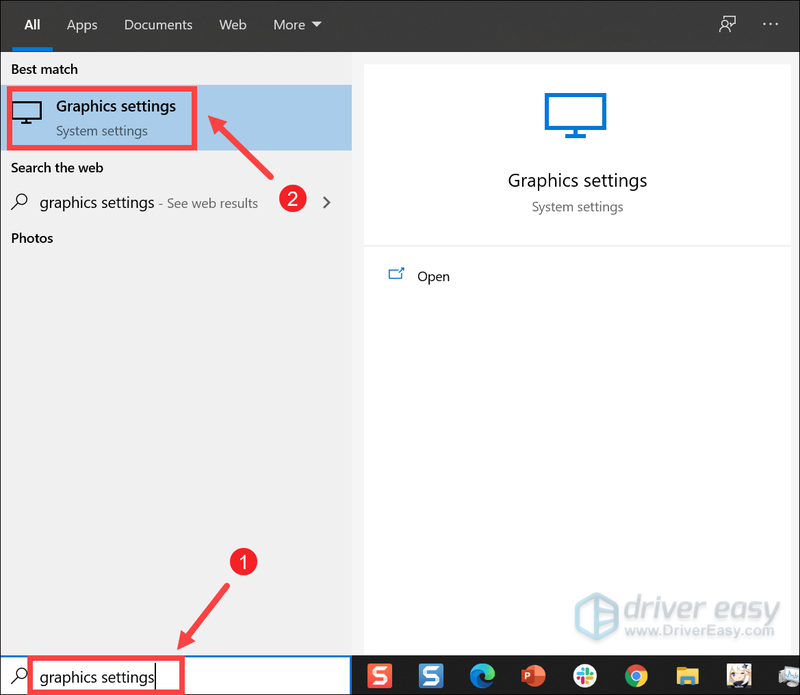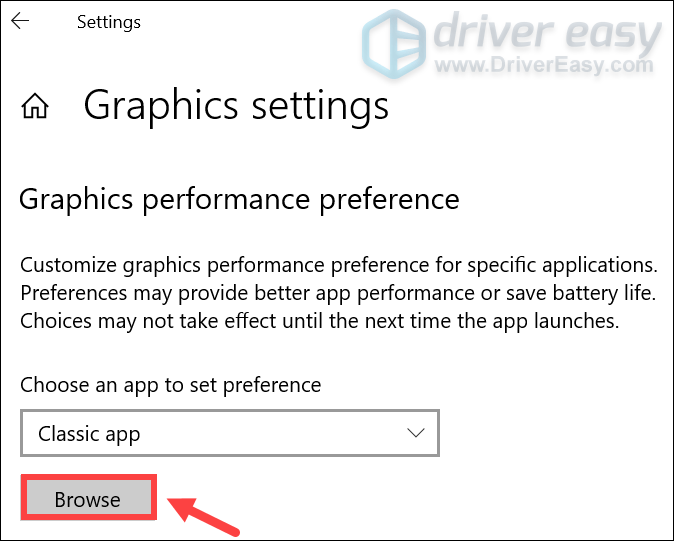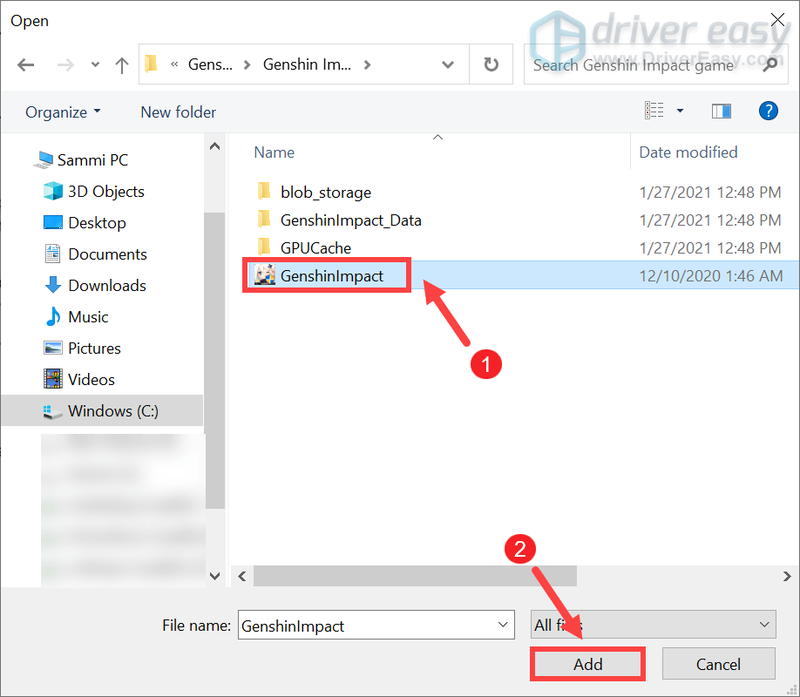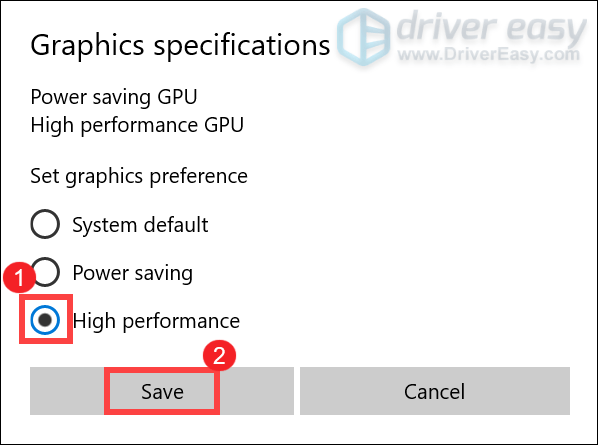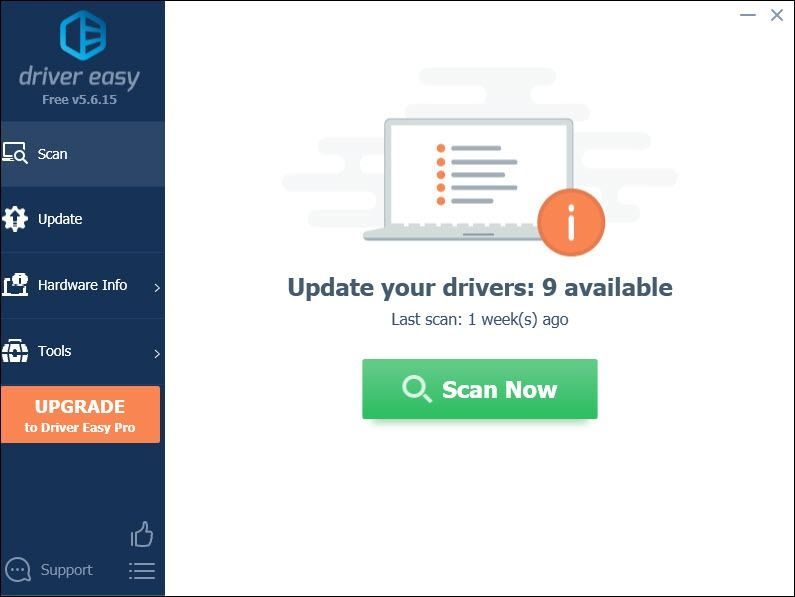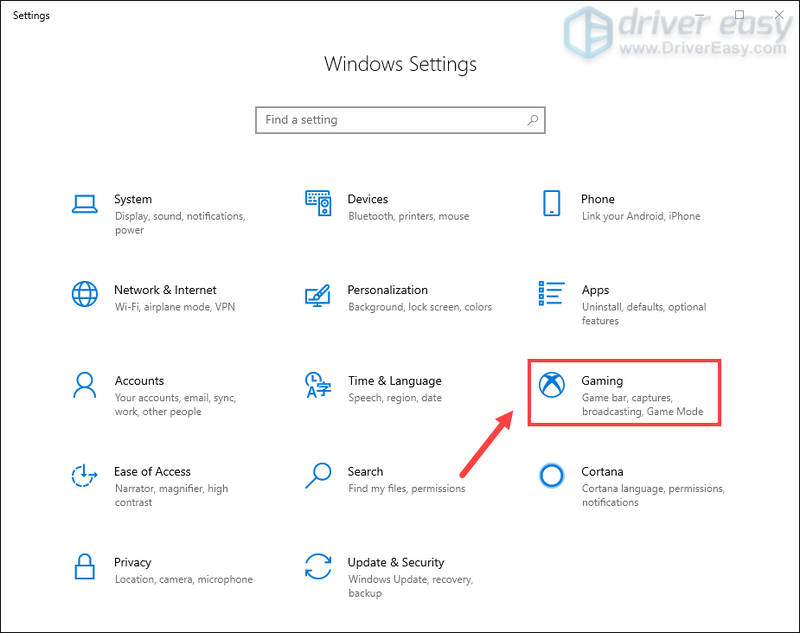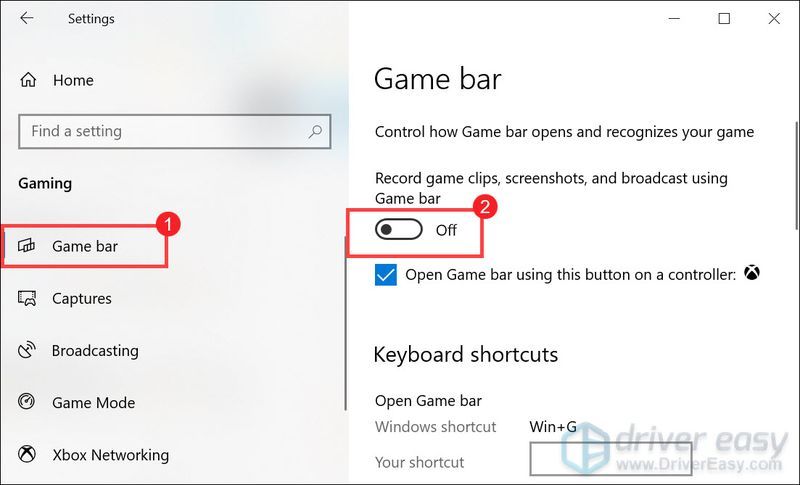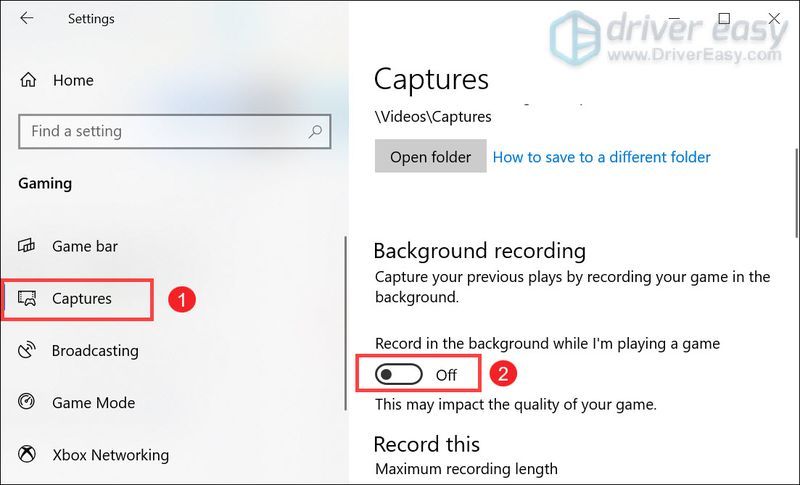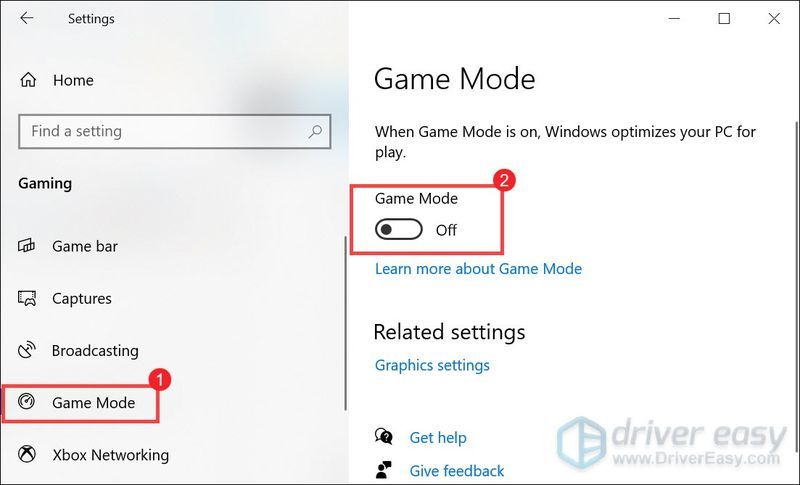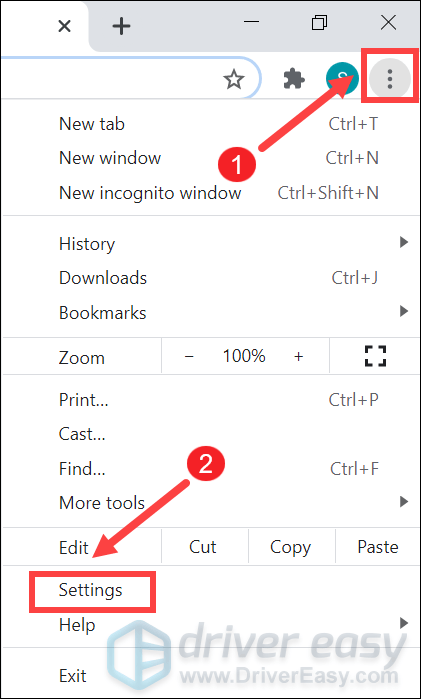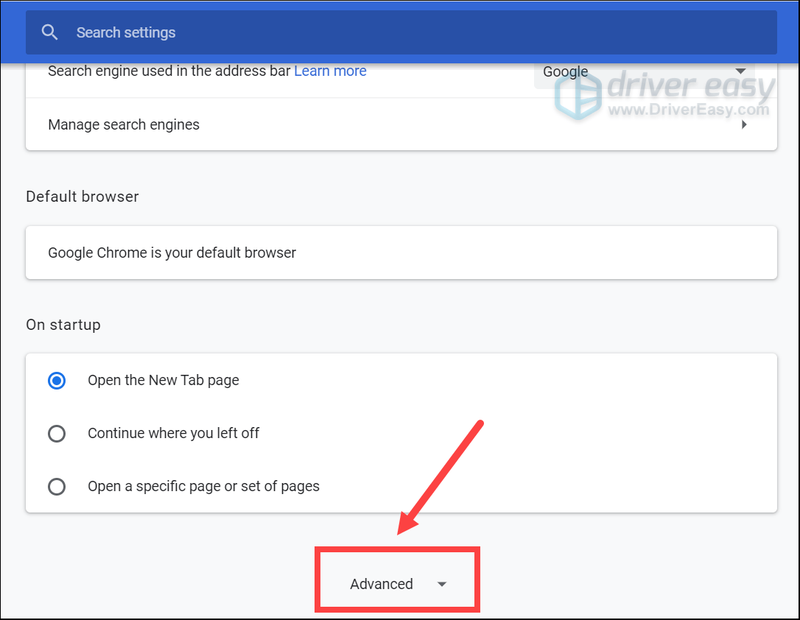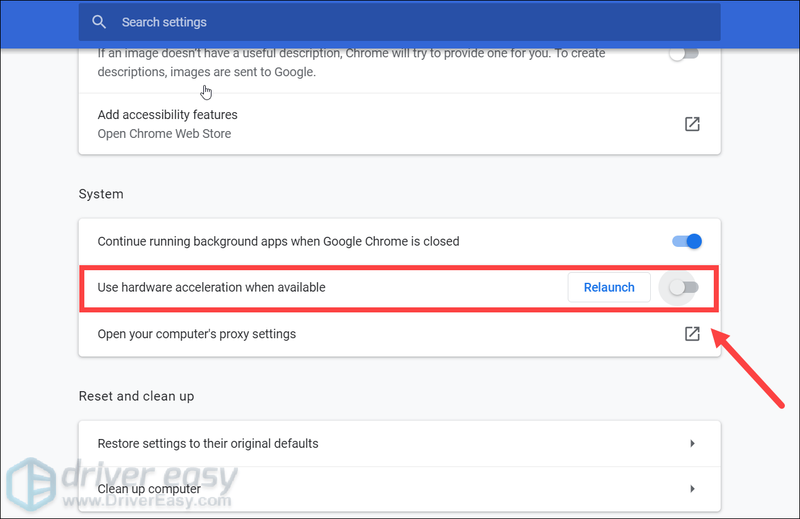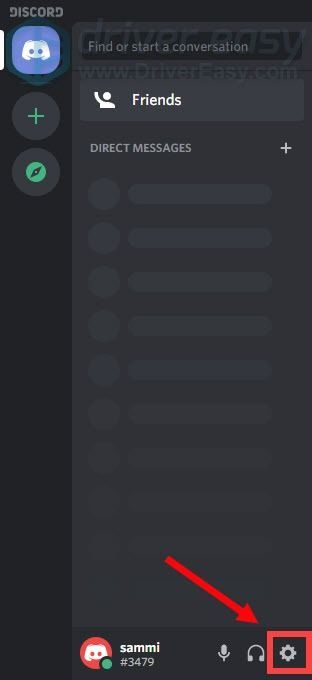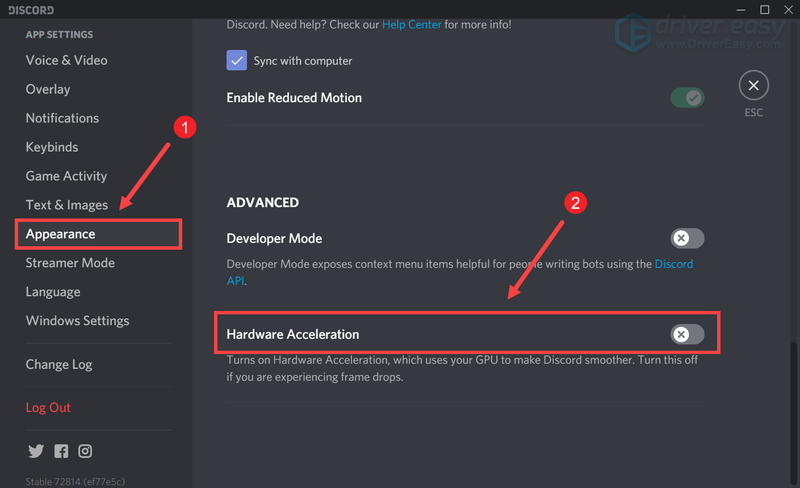Как сделать так чтобы геншин не лагал на пк
Как сделать так чтобы геншин не лагал на пк
Genshin Impact → Оптимизация для слабых ПК
Genshin Impact — приключенческая игра в стилистике аниме, предлагающая окунуться в захватывающие события сказочного мира Тейват. Вместе с. Подробнее
Оптимизация для слабых ПК Genshin Impact
Существует много способов улучшить работу игр на не самом слабом компьютере. Далее мы рассмотрим их в порядке от простых к сложным и расскажем, что делать, если Genshin Impact тормозит.
Простое решение тормозов в Genshin Impact
Освободить место на диске
Прежде чем переходить к активным действиям нужно убедиться, что на компьютере есть хотя бы 10-15 Гб свободного места на жестком диске, на который установлена операционная система.
Обычно это диск «C». Этот минимальный запас необходим для того, чтобы система могла без каких-либо проблем создавать временные хранилища файлов Genshin Impact, кэши и так далее.
Посмотрите системные требования Genshin Impact и убедитесь, что на вашем жестком диске достаточно места для нормальной работы игры.
Отключить ненужные программы
Каждая программа, которая запущена в ОС, занимает определенный процент оперативной памяти и загружает процессор. Убедиться в этом легко, достаточно просто открыть диспетчер задач с помощью сочетания клавиш Ctrl+Alt+Del:
Если в компьютере установлен не самый мощный процессор, а оперативной памяти меньше 8-16 Гб, то перед запуском Genshin Impact нужно отключить ненужные программы. Например, Skype, Discord, Telegram, Google Chrome и так далее.
Отключить оверлеи
Речь идет о тех программах, которые способны отображать свой интерфейс поверх игры. Часто на компьютере есть такие — Fraps, Steam, Origin и так далее. Даже когда оверлей скрыт, он обрабатывается компьютером, снижая FPS в Genshin Impact.
Поэтому все оверлеи нужно отключить. Почти всегда это можно сделать в настройках программы без необходимости ее удаления. Например, оверлей Steam, легко отключается через меню:
Обновить драйвера видеокарты, скачать драйвера для Genshin Impact
Вне зависимости от того, какая видеокарта стоит в системном блоке, ее драйвера нужно поддерживать в актуальном состоянии. Поэтому перед запуском Genshin Impact следует зайти на сайт производителя и проверить, не вышли ли новые драйвера:
После установки драйвера следует перезагрузить компьютер, чтобы исключить возможность сбоев. Также стоит учитывать, что для многих старых видеокарт новые драйверы уже не выходят.
Изменить параметры электропитания
По умолчанию в компьютере установлен сбалансированный режим электропитания, который, а в некоторых ноутбуках, в целях увеличения времени работы, и вовсе установлена экономия энергии.
Это не дает компьютеру раскрыть свой потенциал в Genshin Impact полностью, поэтому первым делом нужно открыть панель управления, которую можно найти с помощью поиска. После нужно сделать следующее:
Включить режим производительности Nvidia
После установки драйвера для видеокарты от компании Nvidia можно ускорить работу Genshin Impact с помощью режима производительности. Это немного упростит графику в игре, но повысит FPS. Обратите внимание, что этот метод доступен только в случае, если у вас видеокарта с чипом от Nvidia. Вот как это сделать:
Далее необходимо запустить Genshin Impact и убедиться, что все отображается корректно. Если возникают проблемы, то нужно вместо «Пользовательские настройки с упором на:» выбрать «Настройки согласно 3D-приложению».
Отключить эффекты Windows
Если Genshin Impact работает не в полноэкранном режиме, а в окне, в том числе и без рамки, то повысить FPS можно, если отключить эффекты Windows. Для этого нужно проделать следующие действия:
При необходимости на последнем шаге можно выбрать опцию «Особые эффекты». В таком случае можно самостоятельно выбрать, какие эффекты оставить, а какие — отключить.
Увеличить файл подкачки, если не хватает оперативной памяти для Genshin Impact
Чтобы компенсировать недостаток оперативной памяти, можно увеличить файл подкачки. Это позволит системе хранить часть необходимых Genshin Impact данных прямо на жестком диске. Вот что нужно сделать:
Например, если в системном блоке установлена «плашка» на 4 Гб, то есть 4192 Мб, в поля выше нужно вписать число 2048. Можно сделать файл подкачки больше, но никакого прироста это не даст.
Следует понимать, что файл подкачки эффективен только тогда, когда системе не хватает оперативной памяти. Если компьютер имеет 8-16 Гб, то файл подкачки практически не используется. А при использовании SSD-диска в качестве системного наличие файла подкачки и вовсе может замедлить производительность Genshin Impact, поэтому не следует бездумно задавать большое значение файла подкачки.
Если Genshin Impact запускается, но сильно тормозит, то перед началом всех процедур следует снизить графику до минимума через настройки игры. Если это не помогло, то придется прибегнуть к помощи сторонних программ для настройки видеокарты:
Загрузив программу, запускаем ее. В случае с NVIDIA Inspector нужно запускать файл nvidiaProfileInspector.exe, а не nvidiaInspector.exe. Сверху, в строке «Profiles:» можно выбрать любую игру, которая поддерживается драйверами Nvidia.
Ниже представлены все доступные настройки. Их много, но для того, чтобы ухудшить графику в игре до «картофельной», вполне достаточно всего нескольких, которые находятся в разделе «Antialiasing».
Наибольший прирост производительности дает изменение этих двух параметров:
Каждая из этих настроек имеет разные значения. Некоторые из них могут делать картинку в Genshin Impact неудобоваримой, поэтому следует попробовать разные комбинации значений, которые дают более-менее сносное играбельную картинку.
В случае с RadeonMod все аналогично: нужно найти настройки, отвечающие за отображение текстур и снижать их до тех пор, пока FPS в игре не станет достаточно высоким.
Как разогнать видеокарту для Genshin Impact
Все, что связано с «разгоном», направлено на увеличение производительности, но это довольно обширные темы, о которых в двух словах рассказать сложно. К тому же это всегда довольно рисковое дело. Если что, мы вас предупредили.
Чтобы добиться большего значения FPS в Genshin Impact, сначала можно попробовать разогнать видеокарту. Самый простой способ сделать это — воспользоваться встроенными функциями ПО от производителя видеокарты.
Например, в комплекте с некоторыми видеокартами от GIGABYTE поставляется программа Graphics Engine, в которой есть несколько уже готовых профилей разгона. Это позволяет выжать из видеокарты 5-10 дополнительных кадров в секунду.
Если программы от производителя нет, то всегда можно воспользоваться универсальным решением — MSI Afterburner. Это одна из лучших программ для разгона, в ней множество разных настроек.
Но тут придется все настраивать вручную. Повышать следует в первую очередь частоту самого видеочипа («Core Clock») и частоту памяти видеокарты («Memory Clock»). Слева находятся базовые значения этих параметров. Справа отображаются температура и увеличение вольтажа — эти характеристики позволяют следить за «здоровьем» видеокарты.
При повышении частоты возрастает нагрев видеокарты. Если температура переходит отметку в 85 градусов, то следует увеличить скорость оборотов вентиляторов («Fan Speed»). Если температура повысилась до 100 градусов, то следует немедленно прекратить разгон, иначе чип может расплавиться. Мощный «разгон» требует водяного охлаждения, поэтому не следует повышать частоты более чем на 10%.
Разогнать процессор
В то время как «разгон» видеокарты вполне осуществим прямо в Windows, для того, чтобы улучшить работу процессора и тем самым увеличить быстродействие Genshin Impact, придется лезть в «Биос».
Геймерский «разгон» процессора обычно предполагает увеличение процессорного множителя (Core Ratio). Сделать это можно далеко не на каждом процессоре, а только на том, где этот множитель разблокирован. Обычно такие процессоры помечаются особым образом. Например, компания Intel использует маркировки «K» и «X‘. То есть, например, i7-4790 нельзя разогнать с помощью множителя, а вот i7-4790K — вполне.
Но как узнать точное название модели процессора? Проще всего воспользоваться программой CPU-Z. Запустив ее, нужно открыть вкладку «CPU» и посмотреть на самую первую строчку — «Name». Это и есть название процессора. Кстати, там же можно увидеть из сам множитель. Он в разделе «Clocks», в строке «Multiplier». Если процессор поддерживает «разгон», то этот множитель можно изменить.
Чтобы изменить коэффициент Core Ratio, нужно сначала попасть в оболочку BIOS. Для этого нужно нажать особое сочетание клавиш во время загрузки компьютера (до того, как появится экран Windows).
Сочетание может различаться в зависимости от материнской платы. Часто BIOS можно вызвать с помощью клавиши «F8» или «Del». На экране «Биоса» нужно найти раздел, посвященный процессору. Тут тоже все сложно, так как оболочек у BIOS много. Практически каждый производитель материнский плат использует свою собственную, поэтому без знания английского языка найти нужное место не так-то просто.
Изменять множитель нужно постепенно, повышая его на 2. После каждого изменения следует перезапускать компьютер и тщательно проверять работоспособность и температуру процессора. Если она становится выше 80 градусов во время игры, то нужно немедленно выключить Genshin Impact, перезагрузить компьютер, зайти в BIOS и снизить значение Core Ratio. Иначе процессор может сгореть.
Genshin Impact → Оптимизация для слабых ПК
Genshin Impact — приключенческая игра в стилистике аниме, предлагающая окунуться в захватывающие события сказочного мира Тейват. Вместе с. Подробнее
Оптимизация для слабых ПК Genshin Impact
Существует много способов улучшить работу игр на не самом слабом компьютере. Далее мы рассмотрим их в порядке от простых к сложным и расскажем, что делать, если Genshin Impact тормозит.
Простое решение тормозов в Genshin Impact
Освободить место на диске
Прежде чем переходить к активным действиям нужно убедиться, что на компьютере есть хотя бы 10-15 Гб свободного места на жестком диске, на который установлена операционная система.
Обычно это диск «C». Этот минимальный запас необходим для того, чтобы система могла без каких-либо проблем создавать временные хранилища файлов Genshin Impact, кэши и так далее.
Посмотрите системные требования Genshin Impact и убедитесь, что на вашем жестком диске достаточно места для нормальной работы игры.
Отключить ненужные программы
Каждая программа, которая запущена в ОС, занимает определенный процент оперативной памяти и загружает процессор. Убедиться в этом легко, достаточно просто открыть диспетчер задач с помощью сочетания клавиш Ctrl+Alt+Del:
Если в компьютере установлен не самый мощный процессор, а оперативной памяти меньше 8-16 Гб, то перед запуском Genshin Impact нужно отключить ненужные программы. Например, Skype, Discord, Telegram, Google Chrome и так далее.
Отключить оверлеи
Речь идет о тех программах, которые способны отображать свой интерфейс поверх игры. Часто на компьютере есть такие — Fraps, Steam, Origin и так далее. Даже когда оверлей скрыт, он обрабатывается компьютером, снижая FPS в Genshin Impact.
Поэтому все оверлеи нужно отключить. Почти всегда это можно сделать в настройках программы без необходимости ее удаления. Например, оверлей Steam, легко отключается через меню:
Обновить драйвера видеокарты, скачать драйвера для Genshin Impact
Вне зависимости от того, какая видеокарта стоит в системном блоке, ее драйвера нужно поддерживать в актуальном состоянии. Поэтому перед запуском Genshin Impact следует зайти на сайт производителя и проверить, не вышли ли новые драйвера:
После установки драйвера следует перезагрузить компьютер, чтобы исключить возможность сбоев. Также стоит учитывать, что для многих старых видеокарт новые драйверы уже не выходят.
Изменить параметры электропитания
По умолчанию в компьютере установлен сбалансированный режим электропитания, который, а в некоторых ноутбуках, в целях увеличения времени работы, и вовсе установлена экономия энергии.
Это не дает компьютеру раскрыть свой потенциал в Genshin Impact полностью, поэтому первым делом нужно открыть панель управления, которую можно найти с помощью поиска. После нужно сделать следующее:
Включить режим производительности Nvidia
После установки драйвера для видеокарты от компании Nvidia можно ускорить работу Genshin Impact с помощью режима производительности. Это немного упростит графику в игре, но повысит FPS. Обратите внимание, что этот метод доступен только в случае, если у вас видеокарта с чипом от Nvidia. Вот как это сделать:
Далее необходимо запустить Genshin Impact и убедиться, что все отображается корректно. Если возникают проблемы, то нужно вместо «Пользовательские настройки с упором на:» выбрать «Настройки согласно 3D-приложению».
Отключить эффекты Windows
Если Genshin Impact работает не в полноэкранном режиме, а в окне, в том числе и без рамки, то повысить FPS можно, если отключить эффекты Windows. Для этого нужно проделать следующие действия:
При необходимости на последнем шаге можно выбрать опцию «Особые эффекты». В таком случае можно самостоятельно выбрать, какие эффекты оставить, а какие — отключить.
Увеличить файл подкачки, если не хватает оперативной памяти для Genshin Impact
Чтобы компенсировать недостаток оперативной памяти, можно увеличить файл подкачки. Это позволит системе хранить часть необходимых Genshin Impact данных прямо на жестком диске. Вот что нужно сделать:
Например, если в системном блоке установлена «плашка» на 4 Гб, то есть 4192 Мб, в поля выше нужно вписать число 2048. Можно сделать файл подкачки больше, но никакого прироста это не даст.
Следует понимать, что файл подкачки эффективен только тогда, когда системе не хватает оперативной памяти. Если компьютер имеет 8-16 Гб, то файл подкачки практически не используется. А при использовании SSD-диска в качестве системного наличие файла подкачки и вовсе может замедлить производительность Genshin Impact, поэтому не следует бездумно задавать большое значение файла подкачки.
Если Genshin Impact запускается, но сильно тормозит, то перед началом всех процедур следует снизить графику до минимума через настройки игры. Если это не помогло, то придется прибегнуть к помощи сторонних программ для настройки видеокарты:
Загрузив программу, запускаем ее. В случае с NVIDIA Inspector нужно запускать файл nvidiaProfileInspector.exe, а не nvidiaInspector.exe. Сверху, в строке «Profiles:» можно выбрать любую игру, которая поддерживается драйверами Nvidia.
Ниже представлены все доступные настройки. Их много, но для того, чтобы ухудшить графику в игре до «картофельной», вполне достаточно всего нескольких, которые находятся в разделе «Antialiasing».
Наибольший прирост производительности дает изменение этих двух параметров:
Каждая из этих настроек имеет разные значения. Некоторые из них могут делать картинку в Genshin Impact неудобоваримой, поэтому следует попробовать разные комбинации значений, которые дают более-менее сносное играбельную картинку.
В случае с RadeonMod все аналогично: нужно найти настройки, отвечающие за отображение текстур и снижать их до тех пор, пока FPS в игре не станет достаточно высоким.
Как разогнать видеокарту для Genshin Impact
Все, что связано с «разгоном», направлено на увеличение производительности, но это довольно обширные темы, о которых в двух словах рассказать сложно. К тому же это всегда довольно рисковое дело. Если что, мы вас предупредили.
Чтобы добиться большего значения FPS в Genshin Impact, сначала можно попробовать разогнать видеокарту. Самый простой способ сделать это — воспользоваться встроенными функциями ПО от производителя видеокарты.
Например, в комплекте с некоторыми видеокартами от GIGABYTE поставляется программа Graphics Engine, в которой есть несколько уже готовых профилей разгона. Это позволяет выжать из видеокарты 5-10 дополнительных кадров в секунду.
Если программы от производителя нет, то всегда можно воспользоваться универсальным решением — MSI Afterburner. Это одна из лучших программ для разгона, в ней множество разных настроек.
Но тут придется все настраивать вручную. Повышать следует в первую очередь частоту самого видеочипа («Core Clock») и частоту памяти видеокарты («Memory Clock»). Слева находятся базовые значения этих параметров. Справа отображаются температура и увеличение вольтажа — эти характеристики позволяют следить за «здоровьем» видеокарты.
При повышении частоты возрастает нагрев видеокарты. Если температура переходит отметку в 85 градусов, то следует увеличить скорость оборотов вентиляторов («Fan Speed»). Если температура повысилась до 100 градусов, то следует немедленно прекратить разгон, иначе чип может расплавиться. Мощный «разгон» требует водяного охлаждения, поэтому не следует повышать частоты более чем на 10%.
Разогнать процессор
В то время как «разгон» видеокарты вполне осуществим прямо в Windows, для того, чтобы улучшить работу процессора и тем самым увеличить быстродействие Genshin Impact, придется лезть в «Биос».
Геймерский «разгон» процессора обычно предполагает увеличение процессорного множителя (Core Ratio). Сделать это можно далеко не на каждом процессоре, а только на том, где этот множитель разблокирован. Обычно такие процессоры помечаются особым образом. Например, компания Intel использует маркировки «K» и «X‘. То есть, например, i7-4790 нельзя разогнать с помощью множителя, а вот i7-4790K — вполне.
Но как узнать точное название модели процессора? Проще всего воспользоваться программой CPU-Z. Запустив ее, нужно открыть вкладку «CPU» и посмотреть на самую первую строчку — «Name». Это и есть название процессора. Кстати, там же можно увидеть из сам множитель. Он в разделе «Clocks», в строке «Multiplier». Если процессор поддерживает «разгон», то этот множитель можно изменить.
Чтобы изменить коэффициент Core Ratio, нужно сначала попасть в оболочку BIOS. Для этого нужно нажать особое сочетание клавиш во время загрузки компьютера (до того, как появится экран Windows).
Сочетание может различаться в зависимости от материнской платы. Часто BIOS можно вызвать с помощью клавиши «F8» или «Del». На экране «Биоса» нужно найти раздел, посвященный процессору. Тут тоже все сложно, так как оболочек у BIOS много. Практически каждый производитель материнский плат использует свою собственную, поэтому без знания английского языка найти нужное место не так-то просто.
Изменять множитель нужно постепенно, повышая его на 2. После каждого изменения следует перезапускать компьютер и тщательно проверять работоспособность и температуру процессора. Если она становится выше 80 градусов во время игры, то нужно немедленно выключить Genshin Impact, перезагрузить компьютер, зайти в BIOS и снизить значение Core Ratio. Иначе процессор может сгореть.
Genshin Impact → Оптимизация для слабых ПК
Genshin Impact — приключенческая игра в стилистике аниме, предлагающая окунуться в захватывающие события сказочного мира Тейват. Вместе с. Подробнее
Оптимизация для слабых ПК Genshin Impact
Существует много способов улучшить работу игр на не самом слабом компьютере. Далее мы рассмотрим их в порядке от простых к сложным и расскажем, что делать, если Genshin Impact тормозит.
Простое решение тормозов в Genshin Impact
Освободить место на диске
Прежде чем переходить к активным действиям нужно убедиться, что на компьютере есть хотя бы 10-15 Гб свободного места на жестком диске, на который установлена операционная система.
Обычно это диск «C». Этот минимальный запас необходим для того, чтобы система могла без каких-либо проблем создавать временные хранилища файлов Genshin Impact, кэши и так далее.
Посмотрите системные требования Genshin Impact и убедитесь, что на вашем жестком диске достаточно места для нормальной работы игры.
Отключить ненужные программы
Каждая программа, которая запущена в ОС, занимает определенный процент оперативной памяти и загружает процессор. Убедиться в этом легко, достаточно просто открыть диспетчер задач с помощью сочетания клавиш Ctrl+Alt+Del:
Если в компьютере установлен не самый мощный процессор, а оперативной памяти меньше 8-16 Гб, то перед запуском Genshin Impact нужно отключить ненужные программы. Например, Skype, Discord, Telegram, Google Chrome и так далее.
Отключить оверлеи
Речь идет о тех программах, которые способны отображать свой интерфейс поверх игры. Часто на компьютере есть такие — Fraps, Steam, Origin и так далее. Даже когда оверлей скрыт, он обрабатывается компьютером, снижая FPS в Genshin Impact.
Поэтому все оверлеи нужно отключить. Почти всегда это можно сделать в настройках программы без необходимости ее удаления. Например, оверлей Steam, легко отключается через меню:
Обновить драйвера видеокарты, скачать драйвера для Genshin Impact
Вне зависимости от того, какая видеокарта стоит в системном блоке, ее драйвера нужно поддерживать в актуальном состоянии. Поэтому перед запуском Genshin Impact следует зайти на сайт производителя и проверить, не вышли ли новые драйвера:
После установки драйвера следует перезагрузить компьютер, чтобы исключить возможность сбоев. Также стоит учитывать, что для многих старых видеокарт новые драйверы уже не выходят.
Изменить параметры электропитания
По умолчанию в компьютере установлен сбалансированный режим электропитания, который, а в некоторых ноутбуках, в целях увеличения времени работы, и вовсе установлена экономия энергии.
Это не дает компьютеру раскрыть свой потенциал в Genshin Impact полностью, поэтому первым делом нужно открыть панель управления, которую можно найти с помощью поиска. После нужно сделать следующее:
Включить режим производительности Nvidia
После установки драйвера для видеокарты от компании Nvidia можно ускорить работу Genshin Impact с помощью режима производительности. Это немного упростит графику в игре, но повысит FPS. Обратите внимание, что этот метод доступен только в случае, если у вас видеокарта с чипом от Nvidia. Вот как это сделать:
Далее необходимо запустить Genshin Impact и убедиться, что все отображается корректно. Если возникают проблемы, то нужно вместо «Пользовательские настройки с упором на:» выбрать «Настройки согласно 3D-приложению».
Отключить эффекты Windows
Если Genshin Impact работает не в полноэкранном режиме, а в окне, в том числе и без рамки, то повысить FPS можно, если отключить эффекты Windows. Для этого нужно проделать следующие действия:
При необходимости на последнем шаге можно выбрать опцию «Особые эффекты». В таком случае можно самостоятельно выбрать, какие эффекты оставить, а какие — отключить.
Увеличить файл подкачки, если не хватает оперативной памяти для Genshin Impact
Чтобы компенсировать недостаток оперативной памяти, можно увеличить файл подкачки. Это позволит системе хранить часть необходимых Genshin Impact данных прямо на жестком диске. Вот что нужно сделать:
Например, если в системном блоке установлена «плашка» на 4 Гб, то есть 4192 Мб, в поля выше нужно вписать число 2048. Можно сделать файл подкачки больше, но никакого прироста это не даст.
Следует понимать, что файл подкачки эффективен только тогда, когда системе не хватает оперативной памяти. Если компьютер имеет 8-16 Гб, то файл подкачки практически не используется. А при использовании SSD-диска в качестве системного наличие файла подкачки и вовсе может замедлить производительность Genshin Impact, поэтому не следует бездумно задавать большое значение файла подкачки.
Если Genshin Impact запускается, но сильно тормозит, то перед началом всех процедур следует снизить графику до минимума через настройки игры. Если это не помогло, то придется прибегнуть к помощи сторонних программ для настройки видеокарты:
Загрузив программу, запускаем ее. В случае с NVIDIA Inspector нужно запускать файл nvidiaProfileInspector.exe, а не nvidiaInspector.exe. Сверху, в строке «Profiles:» можно выбрать любую игру, которая поддерживается драйверами Nvidia.
Ниже представлены все доступные настройки. Их много, но для того, чтобы ухудшить графику в игре до «картофельной», вполне достаточно всего нескольких, которые находятся в разделе «Antialiasing».
Наибольший прирост производительности дает изменение этих двух параметров:
Каждая из этих настроек имеет разные значения. Некоторые из них могут делать картинку в Genshin Impact неудобоваримой, поэтому следует попробовать разные комбинации значений, которые дают более-менее сносное играбельную картинку.
В случае с RadeonMod все аналогично: нужно найти настройки, отвечающие за отображение текстур и снижать их до тех пор, пока FPS в игре не станет достаточно высоким.
Как разогнать видеокарту для Genshin Impact
Все, что связано с «разгоном», направлено на увеличение производительности, но это довольно обширные темы, о которых в двух словах рассказать сложно. К тому же это всегда довольно рисковое дело. Если что, мы вас предупредили.
Чтобы добиться большего значения FPS в Genshin Impact, сначала можно попробовать разогнать видеокарту. Самый простой способ сделать это — воспользоваться встроенными функциями ПО от производителя видеокарты.
Например, в комплекте с некоторыми видеокартами от GIGABYTE поставляется программа Graphics Engine, в которой есть несколько уже готовых профилей разгона. Это позволяет выжать из видеокарты 5-10 дополнительных кадров в секунду.
Если программы от производителя нет, то всегда можно воспользоваться универсальным решением — MSI Afterburner. Это одна из лучших программ для разгона, в ней множество разных настроек.
Но тут придется все настраивать вручную. Повышать следует в первую очередь частоту самого видеочипа («Core Clock») и частоту памяти видеокарты («Memory Clock»). Слева находятся базовые значения этих параметров. Справа отображаются температура и увеличение вольтажа — эти характеристики позволяют следить за «здоровьем» видеокарты.
При повышении частоты возрастает нагрев видеокарты. Если температура переходит отметку в 85 градусов, то следует увеличить скорость оборотов вентиляторов («Fan Speed»). Если температура повысилась до 100 градусов, то следует немедленно прекратить разгон, иначе чип может расплавиться. Мощный «разгон» требует водяного охлаждения, поэтому не следует повышать частоты более чем на 10%.
Разогнать процессор
В то время как «разгон» видеокарты вполне осуществим прямо в Windows, для того, чтобы улучшить работу процессора и тем самым увеличить быстродействие Genshin Impact, придется лезть в «Биос».
Геймерский «разгон» процессора обычно предполагает увеличение процессорного множителя (Core Ratio). Сделать это можно далеко не на каждом процессоре, а только на том, где этот множитель разблокирован. Обычно такие процессоры помечаются особым образом. Например, компания Intel использует маркировки «K» и «X‘. То есть, например, i7-4790 нельзя разогнать с помощью множителя, а вот i7-4790K — вполне.
Но как узнать точное название модели процессора? Проще всего воспользоваться программой CPU-Z. Запустив ее, нужно открыть вкладку «CPU» и посмотреть на самую первую строчку — «Name». Это и есть название процессора. Кстати, там же можно увидеть из сам множитель. Он в разделе «Clocks», в строке «Multiplier». Если процессор поддерживает «разгон», то этот множитель можно изменить.
Чтобы изменить коэффициент Core Ratio, нужно сначала попасть в оболочку BIOS. Для этого нужно нажать особое сочетание клавиш во время загрузки компьютера (до того, как появится экран Windows).
Сочетание может различаться в зависимости от материнской платы. Часто BIOS можно вызвать с помощью клавиши «F8» или «Del». На экране «Биоса» нужно найти раздел, посвященный процессору. Тут тоже все сложно, так как оболочек у BIOS много. Практически каждый производитель материнский плат использует свою собственную, поэтому без знания английского языка найти нужное место не так-то просто.
Изменять множитель нужно постепенно, повышая его на 2. После каждого изменения следует перезапускать компьютер и тщательно проверять работоспособность и температуру процессора. Если она становится выше 80 градусов во время игры, то нужно немедленно выключить Genshin Impact, перезагрузить компьютер, зайти в BIOS и снизить значение Core Ratio. Иначе процессор может сгореть.
Genshin Impact → Оптимизация для слабых ПК
Genshin Impact — приключенческая игра в стилистике аниме, предлагающая окунуться в захватывающие события сказочного мира Тейват. Вместе с. Подробнее
Оптимизация для слабых ПК Genshin Impact
Существует много способов улучшить работу игр на не самом слабом компьютере. Далее мы рассмотрим их в порядке от простых к сложным и расскажем, что делать, если Genshin Impact тормозит.
Простое решение тормозов в Genshin Impact
Освободить место на диске
Прежде чем переходить к активным действиям нужно убедиться, что на компьютере есть хотя бы 10-15 Гб свободного места на жестком диске, на который установлена операционная система.
Обычно это диск «C». Этот минимальный запас необходим для того, чтобы система могла без каких-либо проблем создавать временные хранилища файлов Genshin Impact, кэши и так далее.
Посмотрите системные требования Genshin Impact и убедитесь, что на вашем жестком диске достаточно места для нормальной работы игры.
Отключить ненужные программы
Каждая программа, которая запущена в ОС, занимает определенный процент оперативной памяти и загружает процессор. Убедиться в этом легко, достаточно просто открыть диспетчер задач с помощью сочетания клавиш Ctrl+Alt+Del:
Если в компьютере установлен не самый мощный процессор, а оперативной памяти меньше 8-16 Гб, то перед запуском Genshin Impact нужно отключить ненужные программы. Например, Skype, Discord, Telegram, Google Chrome и так далее.
Отключить оверлеи
Речь идет о тех программах, которые способны отображать свой интерфейс поверх игры. Часто на компьютере есть такие — Fraps, Steam, Origin и так далее. Даже когда оверлей скрыт, он обрабатывается компьютером, снижая FPS в Genshin Impact.
Поэтому все оверлеи нужно отключить. Почти всегда это можно сделать в настройках программы без необходимости ее удаления. Например, оверлей Steam, легко отключается через меню:
Обновить драйвера видеокарты, скачать драйвера для Genshin Impact
Вне зависимости от того, какая видеокарта стоит в системном блоке, ее драйвера нужно поддерживать в актуальном состоянии. Поэтому перед запуском Genshin Impact следует зайти на сайт производителя и проверить, не вышли ли новые драйвера:
После установки драйвера следует перезагрузить компьютер, чтобы исключить возможность сбоев. Также стоит учитывать, что для многих старых видеокарт новые драйверы уже не выходят.
Изменить параметры электропитания
По умолчанию в компьютере установлен сбалансированный режим электропитания, который, а в некоторых ноутбуках, в целях увеличения времени работы, и вовсе установлена экономия энергии.
Это не дает компьютеру раскрыть свой потенциал в Genshin Impact полностью, поэтому первым делом нужно открыть панель управления, которую можно найти с помощью поиска. После нужно сделать следующее:
Включить режим производительности Nvidia
После установки драйвера для видеокарты от компании Nvidia можно ускорить работу Genshin Impact с помощью режима производительности. Это немного упростит графику в игре, но повысит FPS. Обратите внимание, что этот метод доступен только в случае, если у вас видеокарта с чипом от Nvidia. Вот как это сделать:
Далее необходимо запустить Genshin Impact и убедиться, что все отображается корректно. Если возникают проблемы, то нужно вместо «Пользовательские настройки с упором на:» выбрать «Настройки согласно 3D-приложению».
Отключить эффекты Windows
Если Genshin Impact работает не в полноэкранном режиме, а в окне, в том числе и без рамки, то повысить FPS можно, если отключить эффекты Windows. Для этого нужно проделать следующие действия:
При необходимости на последнем шаге можно выбрать опцию «Особые эффекты». В таком случае можно самостоятельно выбрать, какие эффекты оставить, а какие — отключить.
Увеличить файл подкачки, если не хватает оперативной памяти для Genshin Impact
Чтобы компенсировать недостаток оперативной памяти, можно увеличить файл подкачки. Это позволит системе хранить часть необходимых Genshin Impact данных прямо на жестком диске. Вот что нужно сделать:
Например, если в системном блоке установлена «плашка» на 4 Гб, то есть 4192 Мб, в поля выше нужно вписать число 2048. Можно сделать файл подкачки больше, но никакого прироста это не даст.
Следует понимать, что файл подкачки эффективен только тогда, когда системе не хватает оперативной памяти. Если компьютер имеет 8-16 Гб, то файл подкачки практически не используется. А при использовании SSD-диска в качестве системного наличие файла подкачки и вовсе может замедлить производительность Genshin Impact, поэтому не следует бездумно задавать большое значение файла подкачки.
Если Genshin Impact запускается, но сильно тормозит, то перед началом всех процедур следует снизить графику до минимума через настройки игры. Если это не помогло, то придется прибегнуть к помощи сторонних программ для настройки видеокарты:
Загрузив программу, запускаем ее. В случае с NVIDIA Inspector нужно запускать файл nvidiaProfileInspector.exe, а не nvidiaInspector.exe. Сверху, в строке «Profiles:» можно выбрать любую игру, которая поддерживается драйверами Nvidia.
Ниже представлены все доступные настройки. Их много, но для того, чтобы ухудшить графику в игре до «картофельной», вполне достаточно всего нескольких, которые находятся в разделе «Antialiasing».
Наибольший прирост производительности дает изменение этих двух параметров:
Каждая из этих настроек имеет разные значения. Некоторые из них могут делать картинку в Genshin Impact неудобоваримой, поэтому следует попробовать разные комбинации значений, которые дают более-менее сносное играбельную картинку.
В случае с RadeonMod все аналогично: нужно найти настройки, отвечающие за отображение текстур и снижать их до тех пор, пока FPS в игре не станет достаточно высоким.
Как разогнать видеокарту для Genshin Impact
Все, что связано с «разгоном», направлено на увеличение производительности, но это довольно обширные темы, о которых в двух словах рассказать сложно. К тому же это всегда довольно рисковое дело. Если что, мы вас предупредили.
Чтобы добиться большего значения FPS в Genshin Impact, сначала можно попробовать разогнать видеокарту. Самый простой способ сделать это — воспользоваться встроенными функциями ПО от производителя видеокарты.
Например, в комплекте с некоторыми видеокартами от GIGABYTE поставляется программа Graphics Engine, в которой есть несколько уже готовых профилей разгона. Это позволяет выжать из видеокарты 5-10 дополнительных кадров в секунду.
Если программы от производителя нет, то всегда можно воспользоваться универсальным решением — MSI Afterburner. Это одна из лучших программ для разгона, в ней множество разных настроек.
Но тут придется все настраивать вручную. Повышать следует в первую очередь частоту самого видеочипа («Core Clock») и частоту памяти видеокарты («Memory Clock»). Слева находятся базовые значения этих параметров. Справа отображаются температура и увеличение вольтажа — эти характеристики позволяют следить за «здоровьем» видеокарты.
При повышении частоты возрастает нагрев видеокарты. Если температура переходит отметку в 85 градусов, то следует увеличить скорость оборотов вентиляторов («Fan Speed»). Если температура повысилась до 100 градусов, то следует немедленно прекратить разгон, иначе чип может расплавиться. Мощный «разгон» требует водяного охлаждения, поэтому не следует повышать частоты более чем на 10%.
Разогнать процессор
В то время как «разгон» видеокарты вполне осуществим прямо в Windows, для того, чтобы улучшить работу процессора и тем самым увеличить быстродействие Genshin Impact, придется лезть в «Биос».
Геймерский «разгон» процессора обычно предполагает увеличение процессорного множителя (Core Ratio). Сделать это можно далеко не на каждом процессоре, а только на том, где этот множитель разблокирован. Обычно такие процессоры помечаются особым образом. Например, компания Intel использует маркировки «K» и «X‘. То есть, например, i7-4790 нельзя разогнать с помощью множителя, а вот i7-4790K — вполне.
Но как узнать точное название модели процессора? Проще всего воспользоваться программой CPU-Z. Запустив ее, нужно открыть вкладку «CPU» и посмотреть на самую первую строчку — «Name». Это и есть название процессора. Кстати, там же можно увидеть из сам множитель. Он в разделе «Clocks», в строке «Multiplier». Если процессор поддерживает «разгон», то этот множитель можно изменить.
Чтобы изменить коэффициент Core Ratio, нужно сначала попасть в оболочку BIOS. Для этого нужно нажать особое сочетание клавиш во время загрузки компьютера (до того, как появится экран Windows).
Сочетание может различаться в зависимости от материнской платы. Часто BIOS можно вызвать с помощью клавиши «F8» или «Del». На экране «Биоса» нужно найти раздел, посвященный процессору. Тут тоже все сложно, так как оболочек у BIOS много. Практически каждый производитель материнский плат использует свою собственную, поэтому без знания английского языка найти нужное место не так-то просто.
Изменять множитель нужно постепенно, повышая его на 2. После каждого изменения следует перезапускать компьютер и тщательно проверять работоспособность и температуру процессора. Если она становится выше 80 градусов во время игры, то нужно немедленно выключить Genshin Impact, перезагрузить компьютер, зайти в BIOS и снизить значение Core Ratio. Иначе процессор может сгореть.
Genshin Impact → Решение проблем
Genshin Impact — приключенческая игра в стилистике аниме, предлагающая окунуться в захватывающие события сказочного мира Тейват. Вместе с. Подробнее
Решение проблем Genshin Impact
Решение проблем в Genshin Impact — не устанавливается? Не запускается? Тормозит? Вылетает? Лагает? Ошибка? Не загружается?
К сожалению, в играх бывают изъяны: тормоза, низкий FPS, вылеты, зависания, баги и другие мелкие и не очень ошибки. Нередко проблемы начинаются еще до начала игры, когда она не устанавливается, не загружается или даже не скачивается. Да и сам компьютер иногда чудит, и тогда в Genshin Impact вместо картинки черный экран, не работает управление, не слышно звук или что-нибудь еще.
Что сделать в первую очередь
Системные требования Genshin Impact
Второе, что стоит сделать при возникновении каких-либо проблем с Genshin Impact, это свериться с системными требованиями. По-хорошему делать это нужно еще до покупки, чтобы не пожалеть о потраченных деньгах.
Минимальные системные требования Genshin Impact:
Каждому геймеру следует хотя бы немного разбираться в комплектующих, знать, зачем нужна видеокарта, процессор и другие штуки в системном блоке.
Игра не запускается на PC
Прежде всего необходимо выполнить несколько обычных действий, которые могут помочь при запуске Genshin Impact. В первую очередь, обновите все драйвера системы и установите последнюю версию Windows, а затем переходите к нашей инструкции. В редких случаях проблема может возникать при использовании VPN, поэтому рекомендуется отключить его перед запуском игры.
Удаление и отключение античитов:
Наиболее распространённой причиной ошибки является наличие программы «FACEIT Anti-Cheat» для защиты от нечестной игры. Также рекомендуется удалить Riot Vanguard для Valorant или попробовать его отключить перед запуском Genshin Impact. Многим игрокам помогло именно это решение, так как у файлов Genshin Impact часто возникают конфликты со сторонними античитами. Также можно посмотреть с каким файлом конфликтует FACEIT Anti-Cheat. Для этого необходимо сделать следующие действия:
Отключение сторонних компонентов системы:
Прямой запуск игры:
Добавление исключения в Windows:
Установка разрешений брандмауэра Windows:
Учтите, что не у всех пользователей после первичной установки может отображаться в списке указанное приложение. В этом случае придётся создать правило вручную:
Проверка системных файлов:
Полная переустановка игры:
Установка Microsoft VC_redist.x64:
В некоторых случаях игра может конфликтовать со сторонними оверлеями, поэтому попробуйте отключить их во всех используемых приложениях перед запуском игры.
Запуск игры с другим графическим процессором:
Это действие необходимо сделать при наличии двух видеопроцессоров — встроенной видеокарты Intel и отдельного модуля NVIDIA или AMD.
Включение режима высокой производительности:
Запуск игры от имени администратора:
Проверка игровых файлов:
Не работает задание
Некоторые задания в редких случаях могут работать некорректно. Для исправления ошибки необходимо попросить друга присоединиться к игровому миру игрока. После этого нужно отправиться к указанному в задании персонажу. Например, в событии «Принц мела и дракон» необходимо было передать письмо Сайрусу.
Выкидывает из группы
В редких случаях игрока может выкинуть из группы. Это может произойти даже в самом конце задания. Исправить ошибку и получить награды за выполнение задания не получится. Разработчики знают о проблеме и стараются оптимизировать код для всех пользователей.
Не прогружаются текстуры
У некоторых игроков может появиться ошибка из-за повреждения некоторых файлов игры. Для её исправления рекомендуется восстановить игровые файлы или полностью переустановить игру. Для этого воспользуйтесь вышеуказанной инструкцией в разделе «Игра не запускается на PC».
Genshin Impact вылетает на рабочий стол
Чаще всего это происходит из-за вмешательства сторонних приложений. Для начала отключите все оверлеи, а также не используйте фильтры от NVIDIA GeForce Experience.
Некорректная работа камеры
Существует проблема, из-за которой пропадает ползунок для изменения расстояния камеры. Также в редких случаях камера может застыть на одном месте. Для исправления ошибки достаточно перезагрузить игру.
Не получается выполнить ритм-игру на PlayStation 4
На примере временного события «Приглашения ветряных цветов» игрокам для выполнения задания требовалось исполнить балладу в мини-игре. При изменении стандартных настроек контроллера сделать это не получится. Для успешного прохождения квеста необходимо отвязать все изменённые параметры контроллера и вернуть их на первоначальные.
Ошибка подключения к Facebook
При попытке присоединиться к Facebook появляется ошибка. Она связана с текущей некорректной работоспособностью серверов Facebook, поэтому необходимо подождать некоторое время и повторить попытку снова.
Ошибка «Найдена новая версия» на PlayStation
При появлении подобной проблемы необходимо дождаться появления обновления в PlayStation Store. Эта ошибка часто отображается при появлении новых патчей от разработчиков. Достаточно подождать некоторое время, чтобы кнопка загрузки обновления отобразилась для всех пользователей консоли.
Не открывается дверь в задании «Пустая лодка тысячи дверей»
После сборки трёх ключевых элементов амулета игрокам необходимо открыть специальную дверь, однако в некоторых случаях в соответствующие ячейки вставляются только два предмета. В этом случае придётся перезайти на сервер и при наличии ошибки полностью перезапустить подземелье, заново собрать все предметы и попробовать их вставить в дверь. Иногда для этого может потребоваться несколько повторных заходов в локацию. Этот способ поможет также и в остальных заданиях. В некоторых случаях рекомендуется воспользоваться телепортацией в другую локацию, а затем снова применить быстрое перемещение обратно к заданию. Это может помочь исправить появившиеся ошибки без перезапуска игры или подземелья.
Неправильно работает элементальный навык у Дионы
При использовании способности для создания щита возникает проблема, из-за которой поглощение урона базового щита не сбрасывается, при этом продолжительность его действия немного увеличивается. Данная ошибка может возникать и у других элементальных персонажей. Разработчики исправят её в последующем обновлении 2.1.
Персонажи телепортировались в другое место в задании «Всеядные гурманы»
В квесте у большинства игроков появляется ошибка, при которой все герои по окончании диалога с NPC могут переместиться в другой конец острова или за пределы карты. Также их модели будут продублированы в перемещённой локации. При появлении этой проблемы необходимо выйти из игры через соответствующее меню (Menu Paimon). В последующих патчах этот баг будет исправлен
Невозможно получить достижение «Они никогда не состарятся»
После возложения всех кровоцветов на могилах самураев у некоторых игроков не появляется достижение. Разработчики знают о проблеме, поэтому она будет исправлена в ближайшем обновлении.
Исчезают предметы при приближении к ним
В редких случаях у игроков может появится проблема, при которой все активные предметы будут исчезать при приближении любого героя к ним. Для временного исправления достаточно выйти в меню и перезайти на сервер.
Как убрать тень (тёмное пятно)
После установки обновления 2.0 в игре могут происходить различные визуальные ошибки, добавляющие квадратную или круглую тень рядом с героем. Она постоянно двигается за ним и занимает большую площадь экрана. Прежде всего необходимо понизить настройки визуальных эффектов на одно положение или выкрутить их на самое минимальное значение, чтобы временно убрать этот баг. Также рекомендуется проверить целостность игровых файлов и перезайти на сервер обратно. Для этого воспользуйтесь соответствующей инструкцией в разделе «Игра не запускается на PC».
Босс автоматически восстановил здоровье
В редких случаях может произойти ошибка, при которой финальный противник телепортируется в первоначальное положение и моментально восстанавливает всю полоску здоровья. При повторном появлении проблемы во время сражения с врагом необходимо перезайти в игру и повторно выполнить задание.
Высокий пинг в игре
Эта проблема связана с некорректной работой сервера и может появляться у любого игрока в случайный момент времени. Рекомендуется перезайти на сервер для временного устранения ошибки.
Пропускаются видеоролики на PlayStation 4
Данная ошибка может появляться в некоторых заданиях, из-за которой финальный видеоролик или разговор может быть автоматически пропущен. Исправить это не получится, поэтому необходимо дождаться последующих обновлений от разработчиков.
Не загружается пазл (капча) при входе в игру
После ввода данных аккаунта может не отображаться капча для входа на сервер, а вместо неё появляется пустое белое окно. Эта ошибка связана с неправильной настройкой DNS-сервера на устройстве. В первую очередь при наличии отключите все сторонние брандмауэры на PC. Для исправления ошибки на телефоне выполните следующие шаги:
Для изменения DNS-сервера на PC при помощи «Cloudflare 1.1.1.1» воспользуйтесь этой инструкцией:
Также на PC можно воспользоваться настройками DNS-сервера от Google. Для этого выполните все указанные действия:
Как убрать ошибку 0xc000007b
Эта ошибка связана с неправильной установкой распространяемых пакетов Visual C++. Для исправления ошибки воспользуйтесь инструкцией «Установка Microsoft VC_redist.x64» в разделе «Игра не запускается на PC».
Как исправить ошибку обновления загрузчика
Эта проблема чаще всего появляется у пользователей на PC. Для её исправления необходимо выполнить несколько простых действий (после каждого шага попробуйте запустить игру):
Как убрать ошибку 31 4302
Эта проблема связана с конфликтом игровых файлов. Появляется она из-за того, что некоторые оставшиеся файлы из версии 1.0 в папке с игрой конфликтуют с данными других обновлений. Пользователям на мобильных устройствах необходимо просто перезапустить игру. Для этого полностью закройте её и запустите снова. Чаще всего это помогает войти на сервер. В ином случае потребуется полная переустановка игры. На PC версии также рекомендуется перезайти в игру, однако при повторном появлении ошибки «31 4302» необходимо сделать следующее:
В ином случае потребуется полная переустановка игры. После удаления Genshin Impact необходимо перейти в папку с игрой и убрать все оставшиеся файлы. Также при повторной установке необходимо вручную выбрать совершенно новый путь загрузки данных.
Как убрать ошибки 4201, 4206, 4209
Чаще всего эти ошибки связаны с качеством сетевого подключения, поэтому в первую очередь проверьте скорость интернета и воспользуйтесь Wi-Fi на мобильном устройстве или кабелем Ethernet на компьютере. Также следует проверить наличие обновлений клиента и игры. Для этого:
Также можно попробовать восстановить игру, поэтому перейдите в раздел «Ресурсы игры» и проверьте целостность игровых файлов при помощи кнопки «Восстановить». Если вышеуказанные действия не помогли, то рекомендуется при стабильном соединении воспользоваться инструкцией по настройке DNS-сервера в разделе «Не загружается пазл (капча) при входе в игру».
Как убрать ошибки 9910, 9908, 9114, 9004, 9907
Данная ошибка связана с повреждением некоторых файлов игры или недостаточном количестве места на устройстве. В первую очередь проверьте наличие свободного пространства в 10-15 Гб. Далее необходимо воспользоваться функцией проверки игровых файлов. Для этого выполните следующие шаги:
Как убрать ошибку загрузки игры и проверки файлов 1004
В редких случаях эта проблема может появиться в момент загрузки и установки обновлений, при этом весь процесс будет сброшен. Рекомендуется перезагрузить компьютер и попробовать запустить загрузку файлов повторно. Предварительно обязательно необходимо отключить имеющийся антивирус и брандмауэр Windows. Для отключения брандмауэра Windows необходимо сделать следующее:
Как убрать ошибку соединения 403
Эта проблема возникает при некорректной настройке сетевого соединения, при котором у клиента игры не получается подключиться к серверу. В первую очередь убедитесь в работоспособности серверов Genshin Impact. Для этого необходимо:
Если сервера игры в порядке, то в качестве решения рекомендуется воспользоваться инструкцией по настройке DNS-сервера в разделе «Не загружается пазл (капча) при входе в игру».
Как исправить ошибку потери игровых файлов
Если игрок самостоятельно переместил папку с игрой «Genshin Impact game» в другое место, то при запуске клиента появится ошибка «Игровые ресурсы не найдены». В этом случае потребуется корректно указать местоположение папки. Для этого необходимо сделать следующее:
Genshin Impact не скачивается. Долгое скачивание. Решение
Скорость лично вашего интернет-канала не является единственно определяющей скорость загрузки. Если раздающий сервер работает на скорости, скажем, 5 Мб в секунду, то ваши 100 Мб делу не помогут.
Если Genshin Impact совсем не скачивается, то это может происходить сразу по куче причин: неправильно настроен роутер, проблемы на стороне провайдера, кот погрыз кабель или, в конце-концов, упавший сервер на стороне сервиса, откуда скачивается игра.
Genshin Impact не устанавливается. Прекращена установка. Решение
Перед тем, как начать установку Genshin Impact, нужно еще раз обязательно проверить, какой объем она занимает на диске. Если же проблема с наличием свободного места на диске исключена, то следует провести диагностику диска. Возможно, в нем уже накопилось много «битых» секторов, и он банально неисправен?
В Windows есть стандартные средства проверки состояния HDD- и SSD-накопителей, но лучше всего воспользоваться специализированными программами.
Но нельзя также исключать и вероятность того, что из-за обрыва соединения загрузка прошла неудачно, такое тоже бывает. А если устанавливаете Genshin Impact с диска, то стоит поглядеть, нет ли на носителе царапин и чужеродных веществ!
Genshin Impact не запускается. Ошибка при запуске. Решение
Genshin Impact установилась, но попросту отказывается работать. Как быть?
Выдает ли Genshin Impact какую-нибудь ошибку после вылета? Если да, то какой у нее текст? Возможно, она не поддерживает вашу видеокарту или какое-то другое оборудование? Или ей не хватает оперативной памяти?
Помните, что разработчики сами заинтересованы в том, чтобы встроить в игры систему описания ошибки при сбое. Им это нужно, чтобы понять, почему их проект не запускается при тестировании.
Обязательно запишите текст ошибки. Если вы не владеете иностранным языком, то обратитесь на официальный форум разработчиков Genshin Impact. Также будет полезно заглянуть в крупные игровые сообщества и, конечно, в наш FAQ.
Если Genshin Impact не запускается, мы рекомендуем вам попробовать отключить ваш антивирус или поставить игру в исключения антивируса, а также еще раз проверить соответствие системным требованиям и если что-то из вашей сборки не соответствует, то по возможности улучшить свой ПК, докупив более мощные комплектующие.
В Genshin Impact черный экран, белый экран, цветной экран. Решение
Проблемы с экранами разных цветов можно условно разделить на 2 категории.
Во-первых, они часто связаны с использованием сразу двух видеокарт. Например, если ваша материнская плата имеет встроенную видеокарту, но играете вы на дискретной, то Genshin Impact может в первый раз запускаться на встроенной, при этом самой игры вы не увидите, ведь монитор подключен к дискретной видеокарте.
Во-вторых, цветные экраны бывают при проблемах с выводом изображения на экран. Это может происходить по разным причинам. Например, Genshin Impact не может наладить работу через устаревший драйвер или не поддерживает видеокарту. Также черный/белый экран может выводиться при работе на разрешениях, которые не поддерживаются игрой.
Genshin Impact вылетает. В определенный или случайный момент. Решение
Играете вы себе, играете и тут — бац! — все гаснет, и вот уже перед вами рабочий стол без какого-либо намека на игру. Почему так происходит? Для решения проблемы стоит попробовать разобраться, какой характер имеет проблема.
Если вылет происходит в случайный момент времени без какой-то закономерности, то с вероятностью в 99% можно сказать, что это ошибка самой игры. В таком случае исправить что-то очень трудно, и лучше всего просто отложить Genshin Impact в сторону и дождаться патча.
Однако если вы точно знаете, в какие моменты происходит вылет, то можно и продолжить игру, избегая ситуаций, которые провоцируют сбой.
Однако если вы точно знаете, в какие моменты происходит вылет, то можно и продолжить игру, избегая ситуаций, которые провоцируют сбой. Кроме того, можно скачать сохранение Genshin Impact в нашем файловом архиве и обойти место вылета.
Genshin Impact зависает. Картинка застывает. Решение
Ситуация примерно такая же, как и с вылетами: многие зависания напрямую связаны с самой игрой, а вернее с ошибкой разработчика при ее создании. Впрочем, нередко застывшая картинка может стать отправной точкой для расследования плачевного состояния видеокарты или процессора.Так что если картинка в Genshin Impact застывает, то воспользуйтесь программами для вывода статистики по загрузке комплектующих. Быть может, ваша видеокарта уже давно исчерпала свой рабочий ресурс или процессор греется до опасных температур?Проверить загрузку и температуры для видеокарты и процессоров проще всего в программе MSI Afterburner. При желании можно даже выводить эти и многие другие параметры поверх картинки Genshin Impact.Какие температуры опасны? Процессоры и видеокарты имеют разные рабочие температуры. У видеокарт они обычно составляют 60-80 градусов по Цельсию. У процессоров немного ниже — 40-70 градусов. Если температура процессора выше, то следует проверить состояние термопасты. Возможно, она уже высохла и требует замены.Если греется видеокарта, то стоит воспользоваться драйвером или официальной утилитой от производителя. Нужно увеличить количество оборотов кулеров и проверить, снизится ли рабочая температура.
Genshin Impact тормозит. Низкий FPS. Просадки частоты кадров. Решение
Один из них — специальная программа под названием Advanced System Optimizer. Она сделана специально для тех, кто не хочет вручную вычищать компьютер от разных временных файлов, удалять ненужные записи реестра и редактировать список автозагрузки. Advanced System Optimizer сама сделает это, а также проанализирует компьютер, чтобы выявить, как можно улучшить производительность в приложениях и играх.
Скачать Advanced System Optimizer
Genshin Impact лагает. Большая задержка при игре. Решение
Многие путают «тормоза» с «лагами», но эти проблемы имеют совершенно разные причины. Genshin Impact тормозит, когда снижается частота кадров, с которой картинка выводится на монитор, и лагает, когда задержка при обращении к серверу или любому другому хосту слишком высокая.
Именно поэтому «лаги» могут быть только в сетевых играх. Причины разные: плохой сетевой код, физическая удаленность от серверов, загруженность сети, неправильно настроенный роутер, низкая скорость интернет-соединения.
Впрочем, последнее бывает реже всего. В онлайн-играх общение клиента и сервера происходит путем обмена относительно короткими сообщениями, поэтому даже 10 Мб в секунду должно хватить за глаза.
В Genshin Impact нет звука. Ничего не слышно. Решение
Genshin Impact работает, но почему-то не звучит — это еще одна проблема, с которой сталкиваются геймеры. Конечно, можно играть и так, но все-таки лучше разобраться, в чем дело.
Сначала нужно определить масштаб проблемы. Где именно нет звука — только в игре или вообще на компьютере? Если только в игре, то, возможно, это обусловлено тем, что звуковая карта очень старая и не поддерживает DirectX.
Если же звука нет вообще, то дело однозначно в настройке компьютера. Возможно, неправильно установлены драйвера звуковой карты, а может быть звука нет из-за какой-то специфической ошибки нашей любимой ОС Windows.
Genshin Impact, скачанная с торрента не работает. Решение
Если дистрибутив игры был загружен через торрент, то никаких гарантий работы быть в принципе не может. Торренты и репаки практически никогда не обновляются через официальные приложения и не работают по сети, потому что по ходу взлома хакеры вырезают из игр все сетевые функции, которые часто используются для проверки лицензии.
Такие версии игр использовать не просто неудобно, а даже опасно, ведь очень часто в них изменены многие файлы. Например, для обхода защиты пираты модифицируют EXE-файл. При этом никто не знает, что они еще с ним делают. Быть может, они встраивают само-исполняющееся программное обеспечение. Например, майнер, который при первом запуске игры встроится в систему и будет использовать ее ресурсы для обеспечения благосостояния хакеров. Или вирус, дающий доступ к компьютеру третьим лицам. Тут никаких гарантий нет и быть не может.К тому же использование пиратских версий — это, по мнению нашего издания, воровство. Разработчики потратили много времени на создание игры, вкладывали свои собственные средства в надежде на то, что их детище окупится. А каждый труд должен быть оплачен.Поэтому при возникновении каких-либо проблем с играми, скачанными с торрентов или же взломанных с помощью тех или иных средств, следует сразу же удалить «пиратку», почистить компьютер при помощи антивируса и приобрести лицензионную копию игры. Это не только убережет от сомнительного ПО, но и позволит скачивать обновления для игры и получать официальную поддержку от ее создателей.
Genshin Impact выдает ошибку об отсутствии DLL-файла. Решение
Как правило, проблемы, связанные с отсутствием DLL-библиотек, возникают при запуске Genshin Impact, однако иногда игра может обращаться к определенным DLL в процессе и, не найдя их, вылетать самым наглым образом.
Чтобы исправить эту ошибку, нужно найти необходимую библиотеку DLL и установить ее в систему. Проще всего сделать это с помощью программы DLL-fixer, которая сканирует систему и помогает быстро найти недостающие библиотеки.
Если ваша проблема оказалась более специфической или же способ, изложенный в данной статье, не помог, то вы можете спросить у других пользователей в нашей рубрике «Вопросы и ответы». Они оперативно помогут вам!
FAQ по ошибкам Genshin Impact: не запускается, вылетает, белый экран, проверить файлы, ошибки сети и другие проблемы
Genshin Impact – это крайне интересная и привлекательная игра. Причём настолько, что даже огромное количество технических проблем и критических ошибок не отбивают желания поиграть в этот замечательный проект, хотя иногда они просто не дают даже войти в игру. Мы собрали наиболее распространённые ошибки Genshin Impact с рабочими решениями, чтобы каждый желающий мог спокойно насладиться игровым процессом.
Появляется ошибка «638», «1005», «4201», «4206», «4209», «9908»
Все эти ошибки в Genshin Impact связаны исключительно с сетевыми проблемами системы, а причины их появления обычно кардинально отличаются друг друга. Именно поэтому мы предлагаем ознакомиться с каждым решением:
1. Воспользуйтесь «VPN»
Это первый наиболее простой вариант решения проблемы, поскольку скачать и установить себе наиболее удобный VPN не составит труда. При этом если он уже стоит, тогда попробуйте его включить и выключить, а также обязательно попробуйте сменить регион (его рекомендуем сменить либо на Азию, либо на Северную Америку).
2. Добавьте игру в исключения брандмауэра
Нередко в Genshin Impact брандмауэр своевольничает и блокирует определённые внутриигровые файлы. И как правило, под раздачу попадают те файлы, которые связаны с подключением, поэтому игру следует добавить в список исключений. Для тех, кто не знает, как это сделать или какие именно файлы следует добавить, предлагаем ознакомиться со следующей инструкцией:
и попробовать запустить игру.
3. Настройте параметры сети для «Google Public DNS»
Это необходимо сделать, если ничего не помогло, и в Genshin Impact продолжают появляться вышеуказанные ошибки. Суть решения проста – необходимо сменить настройки DNS операционной системы, чтобы воспользоваться другим IP-адресом и запустить игру. Но перед тем как начнёте их менять, рекомендуем записать или где-нибудь сохранить текущие адреса и настройки, чтобы вернуться в любой момент к ним обратно. После чего нужно сделать следующее:
Ошибка «1004» / «Не удалось проверить файлы»
Разработчики советуют, если вдруг появляется ошибка «1004», попробовать переустановить игру, но это не помогает. И причина заключается в том, что антивирус каждый раз удаляет определённые файлы. Поэтому необходимо сделать следующее:
Ошибка «1008» / «Не удалось получить объект разархивации»
Ошибка сети «9102» или «9107» / «Не удалось загрузить ресурсы»
Причин, почему игре не удаётся загрузить ресурсы, показывая ошибку «9102» или «9107», несколько, но в них нет никакого смысла разбираться, поскольку существует рабочее решение, благодаря которому эти проблемы больше не беспокоят вас:
, чтобы вызвать окно «Выполнить»;
Ошибка «31-4302» / «Проблема загрузки игровых данных»
Причина появления ошибки «31-4302» заключается в том, что в Genshin Impact разработчики изменили работу античита, который отныне более внимательно следит за файлами из-за тотального контроля.
Хотя это вовсе не значит, что теперь вы не сможете поиграть или придётся регулярно проводить какие-нибудь махинации с файлами, чтобы обойти античит. Достаточно воспользоваться нижеописанными советами и когда один из них поможет, переживать об этой ошибке больше не придётся.
1. Удалите файл «GenshinImpact.exe»
Первым делом предлагаем воспользоваться наиболее простым решением. Оно может показаться местами странным, но поверьте, многие пользователи утверждают, что это помогло нормально запустить игру. В общем, необходимо перейти по адресу «C:\Program Files\Genshin Impact\Genshin Impact Game» найти файл GenshinImpact.exe и удалить его после чего перейти в корзину и восстановить его далее попробуйте запустить игру.
2. Удалите файл «Genshin.exe» с папкой и проверьте адрес
3. Удалите файлы «x360ce»
4. Удалите файл «Reshade.dll»
Игра вылетает в случайный момент
Всё, что можно порекомендовать, когда происходит подобное, так это понизить качество графики, а также в обязательном порядке необходимо отключить сглаживание. Поскольку случайные вылеты в игре происходят только из-за высокой нагрузки на систему. Кроме того, можно попробовать следующее:
по пустому месту на рабочем столе выбираете «Панель управления NVidia» «Настройки 3D» «Управление настройками 3D» «Настройки программы»;
по пустому месту на рабочем столе выбираете «Настройки Radeon» «Настройки» «Дополнительные настройки» «Питание» «Параметры приложения с переключаемой графикой» (или «Свойства видеокарты» «Производительность видеокарты» «Двойная графика AMD Radeon» «Использовать двойную графику AMD Radeon»);
Игра крашится после предупреждения
Кроме того, рекомендуем воспользоваться одним из этих двух способов, если только происходят именно краши, а не появляется просто чёрный или белый экран, либо же вылеты с чётко указанными ошибками (это абсолютно другие проблемы, которые требуют иных решений). Так что если не хочется переустанавливать игру, тогда попробуйте сделать следующее:
После запуска появляется белый экран до логотипа игры
С этой ошибкой можно столкнуться лишь в том случае, если возникли проблемы с DirectX 11. Причины могут быть разные: начиная от самых банальных вроде некорректной установки и заканчивая его отсутствием.
Рекомендуем для начала убедиться в том, что в системе существует папка под названием «DXSETUP.exe» внутри каталога установки (тогда DirectX 11 всего лишь необходимо установить, используя установщик). Если же вдруг файл отсутствует или DX 11 уже стоит, но, видимо, работает некорректно, тогда удаляете его, после чего вручную скачиваете и устанавливаете.
Игра не запускается после нажатия на кнопку запуска
Игра вылетает сразу после запуска
, нажмите в лаунчере игры на «Запуск», после чего дождитесь, когда появится окно с настройками игры установите в разрешении «Оконный режим», а в настройках качества графики смените опции на «Самое быстрое»;
по ярлыку игры выбираете «Свойства» во вкладке «Ярлык», где написано «Объект», напротив существующего значения пропишите команду -show-screen-selector;
по ярлыку игры и выбираете вариант «Запуск от имени администратора», после чего проверяете игру на наличие вылетов (если они пропадут, тогда попробуйте вернуть настройки в прежнее состояние).
Общие советы по Genshin Impact:
Необходимое ПО для Genshin Impact
Мы настоятельно рекомендуем ознакомиться со ссылками на различные полезные программы. Зачем? Огромное количество ошибок и проблем в Genshin Impact связаны с не установленными/не обновлёнными драйверами и с отсутствием необходимых библиотек.
Низкий FPS, Genshin Impact тормозит, фризит или лагает
Современные игры крайне ресурсозатратные, поэтому, даже если вы обладаете современным компьютером, всё-таки лучше отключить лишние/ненужные фоновые процессы (чтобы повысить мощность процессора) и воспользоваться нижеописанным методами, которые помогут избавиться от лагов и тормозов.
Лучшие видеокарты для комфортной игры в 1080p
Genshin Impact вылетает в случайный момент или при запуске
Ниже приведено несколько простых способов решения проблемы, но нужно понимать, что вылеты могут быть связаны как с ошибками игры, так и с ошибками, связанными с чем-то определённым на компьютере. Поэтому некоторые случаи вылетов индивидуальны, а значит, если ни одно решение проблемы не помогло, следует написать об этом в комментариях и, возможно, мы поможем разобраться с проблемой.
Как увеличить объём памяти видеокарты? Запускаем любые игры
Отсутствует DLL-файл или ошибка DLL
Для решения проблемы необходимо отыскать и вернуть в папку пропавшую DLL-библиотеку. И проще всего это сделать, используя специально созданную для таких случаев программу DLL-fixer – она отсканирует вашу систему и поможет отыскать недостающую библиотеку. Конечно, так можно решить далеко не любую DLL-ошибку, поэтому ниже мы предлагаем ознакомиться с более конкретными случаями.
Ошибка d3dx9_43.dll, xinput1_2.dll, x3daudio1_7.dll, xrsound.dll и др.
Ошибка MSVCR120.dll, VCRUNTIME140.dll, runtime-x32.dll и др.
Ошибки с названием «MSVCR» или «RUNTIME» лечатся установкой библиотек Microsoft Visual C++ (узнать, какая именно библиотека нужна можно в системных требованиях).
Избавляемся от ошибки MSVCR140.dll / msvcr120.dll / MSVCR110.dll и других DLL раз и навсегда
Распространённые сетевые ошибки
Не вижу друзей / друзья в Genshin Impact не отображаются
Неприятное недоразумение, а в некоторых случаях даже баг или ошибка (в таких случаях ни один способ ниже не поможет, поскольку проблема связана с серверами). Любопытно, что с подобным сталкиваются многие игроки, причём неважно, в каком лаунчере приходится играть. Мы не просто так отметили, что это «недоразумение», поскольку, как правило, проблема решается простыми нижеописанными способами:
Создателю сервера нужно открыть порты в брандмауэре
Многие проблемы в сетевых играх связаны как раз с тем, что порты закрыты. Нет ни одной живой души, друг не видит игру (или наоборот) и возникают проблемы с соединением? Самое время открыть порты в брандмауэре, но перед этим следует понимать как «это» работает. Дело в том, что программы и компьютерные игры, использующие интернет, для работы требуют не только беспроблемный доступ к сети, но и вдобавок открытые порты. Это особенно важно, если вы хотите поиграть в какую-нибудь сетевую игру.
Часто порты на компьютере закрыты, поэтому их следует открыть. Кроме того, перед настройкой нужно узнать номера портов, а для этого для начала потребуется узнать IP-адрес роутера.
3 способа избавиться от лагов в Genshin Impact в Windows 11
Игры стали одним из самых популярных видов времяпрепровождения для значительной части населения мира, и это нельзя отрицать.
Любите ли вы спортивные игры, шутеры или приключенческие ролевые игры, существует достаточно игр, которые удовлетворят практически любые потребности.
И, как согласится каждый геймер в мире, нет ничего более неприятного, чем невозможность играть в любимую игру из-за ошибок, задержек или других проблем.
Если вы испытываете отставание при игре в Genshin Impact на Windows 11, мы с радостью протянем вам руку помощи в трудную минуту.
Почему мой Genshin Impact так тормозит?
Не волнуйтесь, вам не нужно быть специалистом по ракетам, так как эта проблема легко решается и не отнимет у вас слишком много времени.
Прежде чем мы покажем вам, как это сделать, вам нужно понять, что эта ситуация может быть вызвана либо неисправными драйверами, либо нестабильным или слабым подключением к Интернету.
Мы знаем, что вы, вероятно, спрашивали себя: может ли Windows 11 вызывать задержки? Правда в том, что это могло произойти, если вы недавно обновились с Windows 10 до последней версии ОС.
Windows 11 также может быть основной причиной вашего отставания во время игрового процесса Genshin Impact, если вы используете Insider Preview, особенно на канале Dev.
Но это не означает, что вам следует вернуться к Windows 10. Мы собираемся показать вам ряд решений, которые работают для обеих операционных систем Microsoft.
Как остановить отставание Genshin в Windows 11?
1. Устраните неполадки с подключением к Интернету.
2. Обновите сетевой драйвер
Игры расслабляют и доставляют удовольствие, и, конечно же, вы можете обойтись без всех сбоев, задержек или зависаний, легко поддерживая все драйверы в актуальном состоянии и без ошибок.
Иногда ручную проверку выполнить сложно, поэтому мы рекомендуем использовать автоматизированного помощника, который будет ежедневно сканировать свежие версии драйверов.
Если вы новичок, вам не о чем беспокоиться! DriverFix умный, простой, привлекательный, а его пользовательский интерфейс был создан, чтобы сделать вашу жизнь проще.
3. Измените настройки DNS
Как сделать так, чтобы Genshin Impact работал более плавно в Windows 11?
Не стоит бояться задержки ввода Genshin Impact. Определенные шаги, которые вы можете предпринять, гарантируют, что вам не придется проходить через это снова.
Поддержание игры в актуальном состоянии, а также обновление программного обеспечения Windows, графических и сетевых драйверов — это ваша первая линия защиты.
Это может быть связано с задержкой во время игры в Genshin Impact после последнего обновления операционной системы. Как мы упоминали выше, просто обязательно обновите драйверы для вашей сети и видеокарты, и все будет хорошо.
Многие пользователи жалуются на проблемы с играми в Windows 11 с момента первого выхода ОС, и Microsoft постоянно стремится улучшить ее работу.
Помогло ли это руководство решить вашу проблему? Поделитесь с нами своим прогрессом в разделе комментариев, расположенном ниже.
Гайд по исправлению ошибок в Genshin Impact
0 
Несмотря на то, что игра Genshin Impact стала доступной уже достаточно давно, у игроков все еще возникают проблемы в процессе прокачки героев и работы клиента. В данном гайде мы расскажем, как решить большинство из них.
Genshin Impact не запускается, что делать
Для начала вам нужно выполнить рядовые действия, которые применяются в большинстве случаев. Например, обновить драйвера видеокарты, а также отключить антивирусы. Также Genshin Impact может не запускаться при активном VPN, который необходимо отключать перед каждым запуском.
Если это не помогло, попробуйте отключить все сторонние компоненты:
Также вам лучше всего будет добавить игру в исключения Windows:
После этого запустится операция проверки файлов, и вам нужно будет просто дождаться завершения процедуры.
Также обязательно отключите оверлеи (Steam, NVIDIA GeForce, Discord), которые иногда конфликтуют с некоторым софтом. В Steam нужно перейти в раздел «В игре» и убрать галочку напротив пункта «Включить оверлей в игре». В Discord перейдите в настройки (значок шестеренки) возле аватарки, затем в разделе «Игровой оверлей» уберите флажок напротив «Включить внутриигровой оверлей». Что касается GeForce Experience, там нужно также кликнуть по шестеренке и в разделе «Общее» убрать флажок напротив пункта «Внутриигровой оверлей».
Включаем режим высокой производительности:
Проверяем целостность и наличие игровых файлов:
Дожидаемся проверки и результата (система скажет, что докачала нужные файлы или, что все файлы уже были скачаны).
Что делать, если не работает задание
Баги в заданиях, когда квест не выполняется, могут периодически возникать у каждого поклонника Genshin Impact. Решить проблему можно, пригласив кого-нибудь из своих знакомых присоединиться к вашей сессии и после этого отправиться к указанному в задании месту. Обычно с появлением нового участника ваш мир обновляется и забагованное задание можно будет завершить.
В Genshin Impact не прогружаются текстуры
Проблема решается восстановлением игровых файлов (смотри предыдущие пункты).
Что делать, если выкидывает из группы
Это системная ошибка, происходящая на стороне разработчика. Самостоятельно вы эту проблему не решите, дожидаемся официального патча с хотфиксами.
Что делать, если клиент Genshin Impact вылетает на рабочий стол
Обычно это происходит из-за конфликта игры со сторонним софтом (как правило, с оверлеями). Для решения проблемы смотри предыдущие пункты.
Как исправить камеру
Если исчез ползунок камеры или она застыла на месте, просто перезапустите игру.
Ошибка с ритм-игрой
Эта проблема возникает у владельцев консоли PS4 при изменении стандартных настроек геймпадов. Верните их к первоначальным, и тогда ошибка с ритм-игрой исчезнет.
Что делать, если Genshin Impact не скачивается
Как правило, это проблема на вашей стороне (не хватает скорости интернете, проблемы с подключением). Проверьте работоспособность роутера и скорость, после чего попробуйте скачать игровой клиент повторно.
Ошибка при установке Genshin Impact, что делать
Как исправить черный экран, белый экран или цветной экран в Genshin Impact
Что делать, если Genshin Impact вылетает или зависает
Что делать, если Genshin Impact тормозит
Тормоза и низкое количество FPS однозначно свидетельствуют о том, что вам нужно понизить графические настройки игры. Вероятно, ваша система попросту не справляется с обработкой изображения, так что попробуйте понизить разрешение экрана в настройках и снизить качество текстур.
Отсутствует dll-файл, как исправить
Довольно часто современные игры требуют тот или иной файл dll-библиотеки, который по какой-то причине отсутствует на вашем ПК. Для решения данной проблемы скачайте DLL-fixer, отсканируйте систему и докачайте нужные дистрибутивы.
How Reduce Lag Boost Fps Genshin Impact 2021 Tips
В этом уроке мы расскажем, как уменьшить задержку и повысить FPS в Genshin Impact.
Как уменьшить отставание в Genshin Impact
Вот 3 основных причины, по которым во время игры в Genshin Impact возникает высокий пинг и, как следствие, лаги:
Чтобы уменьшить всплески задержки, попробуйте следующие исправления:
1. Установите все обновления Windows.
Прежде чем приступить к мелким оптимизациям, очень важно убедиться, что вы используете последнюю версию Windows 10. Ее быстро, бесплатно и легко загрузить и установить. Последняя версия Windows 10 содержит множество новых эксклюзивных оптимизаций для большинства игр.
Чтобы узнать, на какой версии Windows вы работаете:
2) Теперь вы можете узнать, какая версия Windows работает. Вышла Windows 10 версии 20H2, поэтому, если вы используете последнюю версию, следуйте приведенным ниже инструкциям, чтобы установить обновления Windows.
Чтобы установить обновления Windows:
2) Нажмите на Проверить обновления таб. Если доступны какие-либо обновления, он автоматически начнет их загрузку и установку. Просто дождитесь его завершения, и вас попросят перезагрузить компьютер.
Если это не помогло вам решить проблему с задержкой, не волнуйтесь. Вы можете попробовать и другие исправления.
2. Используйте проводное соединение.
Для игровых целей предпочтительнее проводное соединение, чем беспроводное соединение с Интернетом. Беспроводные соединения наиболее чувствительны к помехам и не так стабильны, как проводные. Что еще более важно, они увеличивают задержку. Поэтому по возможности используйте проводное соединение.
Однако, если вы не можете выбрать проводное соединение, ознакомьтесь со следующим исправлением ниже.
3. Обновите драйвер сетевого адаптера.
Вы можете вручную обновить драйвер сетевого адаптера, перейдя на официальный сайт производителя, чтобы загрузить и установить правильный сетевой драйвер для вашей системы.
Вот как обновить драйверы с помощью Driver Easy:
1) Скачать и установите Driver Easy.
3) Щелкните Обновить все для автоматической загрузки и установки правильной версии все драйверы, которые отсутствуют или устарели в вашей системе.
(Для этого требуется Pro версия который идет с полная поддержка и 30-дневный возврат денег гарантия. Вам будет предложено выполнить обновление, когда вы нажмете «Обновить все». Если вы не хотите обновляться до версии Pro, вы также можете обновить драйверы с помощью БЕСПЛАТНОЙ версии. Все, что вам нужно сделать, это загрузить их по одному и установить вручную.)
После обновления драйверов перезагрузите компьютер и запустите игру, чтобы проверить, решена ли проблема. Если нет, продолжайте пробовать исправления, указанные ниже.
4. Измените настройки DNS.
Иногда ваш DNS-сервер, предоставленный вашим интернет-провайдером, может работать медленно или неправильно настроен для кэширования, что может существенно замедлить ваше соединение. Смена сервера на популярный может сэкономить время на устранение неполадок.
Здесь мы рекомендуем использовать Google DNS:
1) На клавиатуре нажмите Windows logo key и р в то же время, чтобы открыть диалоговое окно «Выполнить».
2) Тип контроль а затем нажмите Войти на клавиатуре, чтобы открыть панель управления.
7) Нажмите Используйте следующие адреса DNS-серверов:
После смены DNS-сервера откройте Genshin Impact и проверьте, не тормозит ли он меньше. Если это не помогло, перейдите к следующему исправлению ниже.
5. Закройте приложения, которые ограничивают пропускную способность.
Требования к пропускной способности для игр не так важны, как другие функции, такие как соединения и эффективность сети. Однако вам необходимо убедиться, что у вас достаточно пропускной способности для ваших требований. Недостаточная пропускная способность повлияет на количество времени, необходимое для отправки данных, а затем обратно, что приведет к задержкам во время игры.
Поэтому, если на вашем компьютере есть фоновые задачи, требующие большой пропускной способности, обязательно закройте их, прежде чем открывать Genshin Impact.
Вот как это сделать:
1) На клавиатуре нажмите Windows logo key + R в то же время, чтобы открыть диалоговое окно «Выполнить».
3) Под Процессы вкладку, щелкните Сеть для сортировки процессов по использованию сети.
Кроме того, вы можете перейти к Запускать вкладка и отключите запуск этих процессов при запуске.
Когда все будет готово, откройте Genshin Impact, и он должен работать более плавно.
Как увеличить FPS в Genshin Impact
Вы можете улучшить производительность своей игры, изменив настройки:
1. Установите высокий приоритет
Несмотря на то, что ваш компьютер может запускать Genshin Impact, вам нужно установить высокий приоритет игры, если вам нужно немного больше FPS.
Вот как это сделать:
1) Сначала убедитесь, что Genshin Impact работает в фоновом режиме.
2) На клавиатуре нажмите Windows logo key + R в то же время, чтобы открыть диалоговое окно «Выполнить».
После применения изменений начните играть в Genshin Impact, чтобы проверить, может ли он работать плавно. Если он по-прежнему тормозит, попробуйте следующее исправление, указанное ниже.
2. Отключить полноэкранную оптимизацию.
После применения изменений начните играть в Genshin Impact, чтобы увидеть, работает ли он более плавно.
3. Включите высокопроизводительный план управления питанием.
2) Нажмите на Просматривать кнопка.
Когда все будет готово, запустите Genshin Impact, чтобы посмотреть, сможете ли вы увеличить FPS.
4. Обновите графический драйвер.
Большинство видеоигр требуют большого количества графики. Если вы получаете внезапное падение частоты кадров, виновником может быть устаревший или неисправный графический драйвер. Чтобы повысить производительность в играх, вам следует проверить наличие обновлений графического драйвера. В них исправлены ошибки и добавлены новые функции, что делает его более совместимым с новым приложением.
Вариант 1. Обновите графический драйвер вручную
Чтобы обновить графический драйвер вручную, вы можете перейти на официальный сайт:
Затем найдите драйвер, соответствующий вашей версии Windows, и загрузите его вручную. После того, как вы загрузили правильный драйвер для своей системы, дважды щелкните загруженный файл и следуйте инструкциям на экране, чтобы установить его.
Вариант 2. Автоматическое обновление графического драйвера (рекомендуется)
Вот как обновить драйверы с помощью Driver Easy:
1) Скачать и установите Driver Easy.
3) Щелкните Обновить все для автоматической загрузки и установки правильной версии все драйверы, которые отсутствуют или устарели в вашей системе.
(Для этого требуется Pro версия который идет с полная поддержка и 30-дневный возврат денег гарантия. Вам будет предложено выполнить обновление, когда вы нажмете «Обновить все». Если вы не хотите обновляться до версии Pro, вы также можете обновить драйверы с помощью БЕСПЛАТНОЙ версии. Все, что вам нужно сделать, это загрузить их по одному и установить вручную.)
После обновления драйверов перезагрузите компьютер и запустите игру, чтобы проверить, решена ли проблема. Если нет, продолжайте пробовать исправления, указанные ниже.
5. Отключите игровые функции Windows 10.
Вот как это сделать:
После применения этих изменений поиграйте в свою игру, чтобы проверить, сохраняется ли проблема. Если это не помогло, попробуйте следующее исправление, указанное ниже.
6. Отключите аппаратное ускорение.
По умолчанию в Chrome и Discord включено аппаратное ускорение. Эта функция использует графический процессор вашего компьютера для решения задач с большим объемом графики. Но из-за этого аккумулятор вашего компьютера может разряжаться намного быстрее. Чтобы получить наилучшие впечатления от игры, вам следует отключить аппаратное ускорение, что также может дать вам заметный прирост FPS.
Вот как отключить аппаратное ускорение в Chrome и Discord:
В Chrome
В раздоре
1) Откройте приложение Discord. Нажмите на Настройки (значок шестеренки рядом с вашим аватаром).
После отключения аппаратного ускорения откройте Genshin Impact, и вы сможете значительно повысить частоту кадров.
Надеюсь, описанные выше методы помогут вам уменьшить лаги и повысить FPS в Genshin Impact. Если у вас есть какие-либо предложения или вопросы, напишите нам в разделе комментариев ниже.
How Reduce Lag Boost Fps Genshin Impact 2022 Tips
В этом руководстве мы расскажем вам, как уменьшить отставание и повысить FPS в Genshin Impact.
Как уменьшить отставание в Genshin Impact
Вот 3 основные причины, по которым высокий пинг и, как следствие, лаги возникают при игре в Genshin Impact:
Чтобы уменьшить пики задержки, попробуйте следующие исправления:
1. Установите все обновления Windows
Прежде чем приступить к мелочной оптимизации, очень важно убедиться, что вы используете последнюю версию Windows 10. Это быстро, бесплатно и легко загрузить и установить. В последней версии Windows 10 реализовано множество новых эксклюзивных оптимизаций для большинства игр.
Чтобы узнать, какая версия Windows у вас установлена:
2) Теперь вы можете узнать, какая версия Windows работает. Вышла Windows 10 версии 20H2, поэтому, если вы используете последнюю версию, следуйте приведенным ниже инструкциям, чтобы установить обновления Windows.
Чтобы установить обновления Windows:
2) Нажмите на Проверить наличие обновлений вкладка Если есть какие-либо доступные обновления, он автоматически начнет загружать и устанавливать их. Просто дождитесь его завершения, и вас попросят перезагрузить компьютер.
Если это не помогло вам решить проблему с задержкой, не волнуйтесь. Есть и другие исправления, которые вы можете попробовать.
2. Используйте проводное соединение
Для игровых целей проводное подключение предпочтительнее беспроводного подключения к Интернету. Беспроводные соединения наиболее подвержены помехам и не так стабильны, как проводные соединения. Что еще более важно, они увеличивают задержку. Поэтому по возможности используйте проводное соединение.
Однако, если вы не можете выбрать проводное соединение, ознакомьтесь со следующим исправлением ниже.
3. Обновите драйвер сетевого адаптера.
Как обновить драйвер сетевого адаптера
Вы можете вручную обновить драйвер сетевого адаптера, перейдя на официальный сайт производителя, чтобы загрузить и установить правильный сетевой драйвер для вашей системы.
один) Скачать и установите драйвер Easy.
3) Нажмите Обновить все для автоматической загрузки и установки правильной версии все драйверы, которые отсутствуют или устарели в вашей системе.
Это требует Про версия который идет с полная поддержка и 30-дневный возврат денег гарантия. Вам будет предложено выполнить обновление, когда вы нажмете «Обновить все». Если вы не хотите обновляться до версии Pro, вы также можете обновить свои драйверы с помощью БЕСПЛАТНОЙ версии. Все, что вам нужно сделать, это загрузить их по одному и установить вручную.
После обновления драйверов перезагрузите компьютер и запустите игру, чтобы проверить, решена ли проблема. Если нет, продолжайте пробовать исправления ниже.
4. Измените настройки DNS
Иногда ваш DNS-сервер, предоставленный провайдером, может работать медленно или неправильно настроен для кэширования, что может значительно замедлить ваше соединение. Смена сервера на популярный может сэкономить вам время на устранение неполадок.
Здесь мы рекомендуем использовать Google DNS:
1) На клавиатуре нажмите кнопку Windows logo key и р в то же время, чтобы открыть диалоговое окно «Выполнить».
2) Тип контроль а затем нажмите Входить на клавиатуре, чтобы открыть панель управления.
7) Нажмите Используйте следующие адреса DNS-серверов:
После смены DNS-сервера откройте Genshin Impact и проверьте, стал ли он меньше лагать. Если это не помогло, перейдите к следующему исправлению ниже.
5. Закройте приложения, потребляющие трафик
Потребности в пропускной способности для игр не так важны, как другие функции, такие как подключение и эффективность сети. Однако вам необходимо убедиться, что у вас достаточно пропускной способности для ваших требований. Недостаточная пропускная способность повлияет на количество времени, необходимое для отправки данных, а затем обратно, что приведет к задержке во время игры.
Поэтому, если на вашем компьютере есть фоновые задачи, требующие большой пропускной способности, обязательно закройте их перед открытием Genshin Impact.
Вот как это сделать:
1) На клавиатуре нажмите кнопку Windows logo key + R в то же время, чтобы открыть диалоговое окно «Выполнить».
3) Под Процессы вкладка, нажмите Сеть для сортировки процессов по использованию сети.
Кроме того, вы можете перейти к Запускать вкладку и отключите запуск этих процессов при запуске.
Когда все будет готово, откройте Genshin Impact, и он должен работать более плавно.
Как повысить FPS в Genshin Impact
Вы можете улучшить производительность своей игры, изменив настройки:
1. Установите высокий приоритет
Несмотря на то, что ваш компьютер может запускать Genshin Impact, вам нужно установить высокий приоритет игры, если вам нужно немного больше FPS.
Вот как это сделать:
1) Во-первых, убедитесь, что Genshin Impact работает в фоновом режиме.
2) На клавиатуре нажмите кнопку Windows logo key + R в то же время, чтобы открыть диалоговое окно «Выполнить».
После применения изменений начните играть в Genshin Impact, чтобы проверить, работает ли игра гладко. Если он по-прежнему тормозит, попробуйте следующее исправление ниже.
2. Отключить полноэкранную оптимизацию
Полноэкранная оптимизация — это функция Windows 10, предназначенная для повышения производительности вашего ПК во время игровых сессий. Но есть определенные игры, на которые особенно сильно влияют проблемы с низким FPS, когда игроки включают полноэкранную оптимизацию. Чтобы решить эту проблему, вы должны отключить полноэкранную оптимизацию:
После применения изменений начните играть в Genshin Impact, чтобы увидеть, работает ли он более плавно.
3. Включите высокопроизводительный план питания
Режим высокой производительности — это особая функция, которая может дать вам заметные улучшения во время игры. Чтобы включить этот режим, следуйте инструкциям ниже:
2) Нажмите на Просматривать кнопка.
Когда все будет готово, запустите Genshin Impact, чтобы посмотреть, сможете ли вы повысить FPS.
4. Обновите графический драйвер
Большинство видеоигр интенсивно используют графику. Если вы получаете внезапные падения частоты кадров, виновником может быть ваш устаревший или неисправный графический драйвер. Чтобы повысить производительность в играх, вам следует проверить наличие обновлений графического драйвера. Они поставляются с исправлениями ошибок и новыми функциями, что делает их более совместимыми с новым приложением.
Вариант 1. Обновите графический драйвер вручную.
Чтобы обновить графический драйвер вручную, вы можете перейти на официальный сайт:
Затем найдите драйвер, соответствующий вашей версии Windows, и загрузите его вручную. После того, как вы загрузили правильный драйвер для своей системы, дважды щелкните загруженный файл и следуйте инструкциям на экране, чтобы установить его.
Вариант 2. Автоматическое обновление графического драйвера (рекомендуется)
Вот как обновить драйверы с помощью Driver Easy:
один) Скачать и установите драйвер Easy.
3) Нажмите Обновить все для автоматической загрузки и установки правильной версии все драйверы, которые отсутствуют или устарели в вашей системе.
(Для этого требуется Про версия который идет с полная поддержка и 30-дневный возврат денег гарантия. Вам будет предложено выполнить обновление, когда вы нажмете «Обновить все». Если вы не хотите обновляться до версии Pro, вы также можете обновить свои драйверы с помощью БЕСПЛАТНОЙ версии. Все, что вам нужно сделать, это загрузить их по одному и установить вручную.)
После обновления драйверов перезагрузите компьютер и запустите игру, чтобы проверить, решена ли проблема. Если нет, продолжайте пробовать исправления ниже.
5. Отключите игровые функции Windows 10.
Игровой режим — это функция в Windows 10, которая при включении фокусирует системные ресурсы на играх. Предполагалось, что это сделает игру намного лучше, но, похоже, все наоборот. И если в вашей системе включена фоновая запись, это может привести к зависанию игры и даже к снижению FPS. Чтобы избавиться от падений частоты кадров, вам нужно отключить функцию фоновой записи и отключить игровой режим.
Вот как это сделать:
1) На клавиатуре нажмите кнопку Windows logo key и я чтобы открыть Настройки.
После применения этих изменений запустите игру, чтобы проверить, сохраняется ли проблема. Если это не сработало, попробуйте следующее исправление ниже.
6. Отключите аппаратное ускорение
По умолчанию аппаратное ускорение включено в Chrome и Discord. Эта функция использует графический процессор вашего компьютера для решения ресурсоемких графических задач. Но это может привести к тому, что батарея вашего компьютера разрядится намного быстрее. Чтобы получить наилучшие игровые возможности, вам следует отключить аппаратное ускорение, которое также может дать вам заметный прирост FPS.
Вот как отключить аппаратное ускорение в Chrome и Discord:
В Chrome
В раздоре
1) Откройте приложение Дискорд. Нажмите на Настройки (значок шестеренки рядом с вашим аватаром).
После отключения аппаратного ускорения откройте Genshin Impact, и вы сможете получить значительный прирост частоты кадров.
Надеемся, что описанные выше методы помогут вам уменьшить задержки и повысить FPS в Genshin Impact. Если у вас есть какие-либо предложения или вопросы, напишите нам в разделе комментариев ниже.
Источники информации:
- http://vgtimes.ru/games/genshin-impact/optimizaciya-dla-slabih-pk-60-fps-bez-tormozov-i-zavisanii/?
- http://vgtimes.ru/games/genshin-impact/optimizaciya-dla-slabih-pk-60-fps-bez-tormozov-i-zavisanii/?gallery=1&image=2
- http://vgtimes.ru/games/genshin-impact/optimizaciya-dla-slabih-pk-60-fps-bez-tormozov-i-zavisanii?gallery=1&image=8
- http://vgtimes.ru/games/genshin-impact/tormozit-ne-zapuskaetsya-vyiletaet-oshibki-pomoshh-v-reshenii-problem/
- http://coop-land.ru/allgames/free-to-play-games/18720-genshin-impact/tech-faq.html
- http://clickthis.blog/3-sposoba-izbavitsya-ot-lagov-v-genshin-impact-v-windows-11/
- http://gamefans.ru/guides/4966-gajd-po-ispravleniju-oshibok-v-genshin-impact.html
- http://ru.letmeknow.ch/how-reduce-lag-boost-fps-genshin-impact-2021-tips
- http://ru.letmeknow.ch/how-reduce-lag-boost-fps-genshin-impact-2022-tips